Ошибка 0x80242006 появляется из-за неуспешной установки системных обновлений. В результате актуальность ОС уменьшается, а это чревато проблемами, особенно в отношении безопасности.
Способы решения ошибки 0x80242006
Для исправления проблемы пробуйте следующие способы:
- Используйте Windows Update Reset Components (WURC). Это официальная утилита от Microsoft, автоматически устраняющая ошибку 0x80242006 и ей подобные. Скачайте, установите, запустите программу WURC. Следуйте инструкциям, появляющиеся после открытия приложения.
- Примените командную строку под администраторскими полномочиями. Запускайте в ней последовательно эти команды:
sfc /scannow
Dism /Online /Cleanup-Image /ScanHealth
Dism /Online /Cleanup-Image /CheckHealth
Dism /Online /Cleanup-Image /RestoreHealth
Dism /Online /Cleanup-image /StartComponentCleanup
Dism /Online /Cleanup-Image /RestoreHealth
/Source:esd:F:\sources\install.esd:1 /limitaccessПосле запуска и окончания выполнения каждой команды — перегружайте систему.
- Сбросьте настройки сервиса обновления ОС. Отключите автоматическую загрузку обновлений. Удалите все из папки C:\Windows\SoftwareDistribution. Перегрузитесь и включите снова автоматическую загрузку обновлений.
- Remove From My Forums
-
Question
-
Hi,
several of my updates using Windows Update have been unsuccessful.
I get errorcode 80242006.2 Questions.
1. Anyone who knows what this actuallt is and why it appears?
2. Anyone who knows what to do about it?I´ve searched windows´s sites and found solutions for other OS´s but they don´t work on windows 7.
I would need to know how I can install these updates anyway if possible and hopefully what to do to make it not happen again.Thanks in advance.
Answers
-
Whether your copy of Windows 7 RC 7100 is Activated or not you still should be getting your updates.
perian-
As to your issue: sounds like your Temporary directory for the Windows Updates might be corrupted. Try deleting the following files and/or folders in the Windows/SoftwareDistibution directory (the best way is to be in Safe Mode [minimal services and drivers]…if you don’t know how to do that, come back to this thread and I fill you in on how):
1. in the DataStore folder — delete DataStore.edb.
2. In the same DataStore folder there is another folder called Logs — delete all the files you see in there;
3. in the Download folder — delete anything and everything in that folder;
4. in the EventCache folder — delete everything you find in there.
Upon restarting Windows your Windows Update Temporary directory will be as good as new…sorta. You’ll loose your history but any previous successful Windows Updates will still be on your system. When you run Windows Updates again after the fix it will see them and redo everything.
GA P35 DQ6 Mb, Intel Wolfdale 8600 3.33Ghz C2D CPU., 4x2Gb Mushkin DDR2 1066 PC2 8500 Ascents Memory Mods., PNY-nVidia GE Force 8800 GTS (640MB), 4-Western Digital Caviar SATA(2) HDD’s (internal), 1 EIDE-USB External; Hauppauge PVR 1600 TV tuner, Dual Monitor: (1) Standard up top, (1) WideScreen below; Altec Lansing Speakers. Here Kitty, Kitty…that’s my Kitty Kat, he’s a Kat, because he is kat…kat.
-
Proposed as answer by
Thursday, June 4, 2009 4:28 AM
-
Unproposed as answer by
R_Pelli
Thursday, June 4, 2009 7:48 AM -
Marked as answer by
R_Pelli
Thursday, June 4, 2009 9:18 AM
-
Proposed as answer by
-
If you ran Windows Updates after deleting all of those files and it said that «No Updates Available» then that just proves my point above: those failures that you were seeing earlier were eventually successful; otherwise Windows Updates would have informed you that updates were available. So, in other words, you’re fully updated as far as Windows Updates is concerned.
GA P35 DQ6 Mb, Intel Wolfdale 8600 3.33Ghz C2D CPU., 4x2Gb Mushkin DDR2 1066 PC2 8500 Ascents Memory Mods., PNY-nVidia GE Force 8800 GTS (640MB), 4-Western Digital Caviar SATA(2) HDD’s (internal), 1 EIDE-USB External; Hauppauge PVR 1600 TV tuner, Dual Monitor: (1) Standard up top, (1) WideScreen below; Altec Lansing Speakers. Here Kitty, Kitty…that’s my Kitty Kat, he’s a Kat, because he is kat…kat.
-
Proposed as answer by
DavidLeeDavis123
Thursday, June 4, 2009 8:48 AM -
Marked as answer by
R_Pelli
Thursday, June 4, 2009 9:18 AM
-
Proposed as answer by
- Remove From My Forums
-
Общие обсуждения
-
здравствуйте,прочитав ваш совет по устанению «Код ошибки: 0x80242006 «
принялся исполнять ваши рекомендации:-
Изменен тип
Igor Leyko
30 октября 2010 г. 19:01
давность
-
Изменен тип
Все ответы
-
Попробуйте вот это:
This error mean WU_E_UH_INVALIDMETADATA this is most likly due to the fact
that the metadata that was download does not mached the expected metadate
listed in the Softwaredistribustion DB on your machine. Please try the
following to resolve the issue.Use the following steps one at a time to resolve. If the first one does
not work proceed to the next step.
1. Attempt to go to the Windows Update site again and try re-installing.2. Start \ Run
Type cmd then click OK
In the command prompt type the following command : Net stop wuauserv
(Press Enter)In windows navigate to C:\Windows and Rename Softwaredistribution. Also
rename the same folder in C:\Windows\System32In command Prompt type the following :
Net start wuauserv (Press Enter to Start Windows update services)
Try Windows UpdateОбсуждение этой проблемы:
http://forums.techarena.in/windows-update/376031.htm
И еще если не поможет покажите %windir%\windowsupdate.log
-
спасибо большое!
IE вроде обновился только в англоязычном пояснении вообще не говориться в какие имена папки переименовывать!
-
Не важно в какие именно, вы переименовываете специально чтобы данная папка не участвовала в работе обновления.
Если вам помогло мое сообщение пожалуйста нажмите на галочку рядом с ним. На будущее потомкам ).
Если вы пытаетесь обновить свой компьютер с Windows 10 с помощью Центра обновления Windows, но сталкиваетесь с кодом ошибки 0x80242006, то вы попали в нужное место, так как этот пост поможет вам исправить эту конкретную ошибку Центра обновления Windows. Ошибка такого рода может быть связана с неправильным использованием операционной системой. Это также может быть вызвано антивирусной программой или программным обеспечением безопасности, установленным на вашем компьютере.
Когда вы столкнетесь с этой ошибкой, вы увидите следующее сообщение об ошибке на вашем экране при попытке запустить Центр обновления Windows:
«0x80242006, WU_E_UH_INVALIDMETADATA. Не удалось завершить операцию обработчика, поскольку обновление содержит недопустимые метаданные ».
Вот несколько советов по устранению неполадок, которые вы можете попытаться исправить из-за ошибки Windows Update 0x80242006.
Вариант 1. Попробуйте сбросить компоненты Центра обновления Windows.
Если по какой-либо причине второй вариант не сработал, сброс компонентов Центра обновления Windows также может помочь решить проблему. Как? Обратитесь к следующим шагам:
- Откройте командную строку с правами администратора.
- После этого введите каждую из следующих команд и нажмите Enter после ввода одного за другим.
- net stop wuauserv
- net stop cryptsvc
- чистые стоповые бит
- net stop msiserver
Примечание: Введенные вами команды остановят компоненты Центра обновления Windows, такие как служба Центра обновления Windows, Криптографические службы, BITS и установщик MSI.
- После отключения компонентов WU необходимо переименовать папки SoftwareDistribution и Catroot2. Чтобы сделать это, введите каждую из следующих команд ниже и не забудьте нажать Enter после ввода одной команды за другой.
- ren C: WindowsSoftwareDistribution SoftwareDistribution.old
- ren C: WindowsSystem32catroot2 Catroot2.old
- Затем перезапустите службы, которые вы остановили, введя другую серию команд. Не забудьте нажать Enter после ввода одной команды за другой.
- net start wuauserv
- net start cryptsvc
- чистые стартовые биты
- net start msiserver
- Закройте командную строку и перезагрузите компьютер.
Вариант 2. Запустите средство устранения неполадок Центра обновления Windows.
Если сброс компонентов Центра обновления Windows не сработал, вы также можете попробовать запустить средство устранения неполадок Центра обновления Windows, поскольку это также может помочь в устранении любых проблем, связанных с Центром обновления Windows, включая этот. Чтобы запустить его, перейдите в «Настройки», а затем выберите «Устранение неполадок» в настройках. Оттуда нажмите Центр обновления Windows, а затем нажмите кнопку «Запустить средство устранения неполадок». После этого следуйте следующим инструкциям на экране, и все будет хорошо.
Вариант 3. Попробуйте отключить антивирусную программу.
Отключение антивирусной программы или любого программного обеспечения безопасности, установленного на вашем компьютере, — это всегда хорошая идея, которую вы можете попробовать, если процесс обновления Windows не проходит гладко. Поэтому перед повторным обновлением компьютера обязательно отключите антивирусную программу или программу безопасности, и после завершения обновления Windows не забудьте снова включить антивирусную программу.
Вариант 4. Проверьте фоновую интеллектуальную службу и криптографическую службу.
- Нажмите клавиши Win + R, чтобы открыть диалоговое окно «Выполнить».
- Затем введите «services.msc» в поле и нажмите «Ввод» или нажмите «ОК», чтобы открыть «Службы».
- Из списка служб найдите следующие службы и убедитесь, что их тип запуска выглядит следующим образом:
- Фоновая интеллектуальная служба передачи — Вручную
- Криптографическая служба — Автоматически
- После этого убедитесь, что статус Сервиса перечисленных выше сервисов установлен на Запуск. Если это не так, нажмите кнопку Пуск, чтобы запустить эти службы, а затем проверьте, можете ли вы теперь включить службу Центра обновления Windows или нет.
Вариант 5 — Запустить проверку системных файлов
Проверка системных файлов или SFC — это встроенная командная утилита, которая помогает восстановить поврежденные и отсутствующие файлы. Он заменяет плохие и поврежденные системные файлы на хорошие системные файлы. Для запуска команды SFC выполните шаги, указанные ниже.
- Нажмите Win + R, чтобы запустить Run.
- Введите CMD в поле и нажмите Enter.
- После открытия командной строки введите ПФС / SCANNOW
Команда запустит сканирование системы, которое займет некоторое время, прежде чем завершится. Как только это будет сделано, вы можете получить следующие результаты:
- Защита ресурсов Windows не обнаружила нарушений целостности.
- Защита ресурсов Windows обнаружила поврежденные файлы и успешно восстановила их.
- Windows Resource Protection обнаружила поврежденные файлы, но не смогла исправить некоторые из них.
- Перезагрузите компьютер.
Вариант 6. Попробуйте запустить инструмент DISM.
Вы можете попробовать запустить средство управления развертыванием образов и обслуживанием или DISM, чтобы исправить ошибку Windows Update 0x80242006. Используя этот встроенный инструмент, у вас есть различные опции, такие как «/ ScanHealth», «/ CheckHealth» и «/ RestoreHealth».
- Откройте командную строку с правами администратора.
- Затем введите следующие команды и обязательно нажмите Enter сразу после ввода каждой из них:
- Dism / Online / Очистка-изображение / CheckHealth
- Dism / Online / Очистка-изображение / ScanHealth
- exe / Online / Cleanup-image / Восстановление здоровья
- После этого дождитесь окончания процесса и не закрывайте окно, так как процесс, вероятно, займет пару минут.
- Как только это будет сделано, перезагрузите компьютер.
Вам нужна помощь с вашим устройством?
Наша команда экспертов может помочь
Специалисты Troubleshoot.Tech всегда готовы помочь вам!
Замените поврежденные файлы
Восстановить производительность
Удалить вредоносные программы
ПОЛУЧИТЬ ПОМОЩЬ
Специалисты Troubleshoot.Tech работают со всеми версиями Microsoft Windows, включая Windows 11, с Android, Mac и другими.
Поделиться этой статьей:
Вас также может заинтересовать
Ошибка 0X800F080C связана с поврежденными системными файлами и проблемами .NET Framework. В этой статье мы сосредоточимся на том, как это исправить, начав сначала с исправлений .NET, а затем перейдя к системным. Следуйте пошаговым инструкциям, чтобы быстро и легко исправить эту ошибку.
Используйте стороннее автоматическое решение
Если вы не разбираетесь в технологиях или не хотите вручную разбираться с системой Windows, вы можете использовать RESTORO (руководство и ссылка для скачивания ниже), чтобы автоматически исправить эту ошибку. RESTORO автоматически просканирует вашу систему и исправит все ошибки одним щелчком мыши. Если вы хотите исправить ошибку вручную, продолжайте читать.
Проблемы с .NET
Как указывалось ранее, ошибка 0X800F080C может возникать из-за проблем с .NET framework, если быть более точным, с платформой 3.5, и есть два способа исправить эту ошибку. Следуйте приведенному ниже руководству, как представлено:
-
Установите платформу .NET 3.5 из компонентов Windows
Прежде всего, попробуйте установить фреймворк из функций Windows. Иногда установка и активация .NET 3.5 другими способами может привести к этой ошибке. Чтобы установить его, сделайте следующее: Нажмите ⊞ ОКНА + R чтобы открыть диалоговое окно запуска. Внутри запуска введите appwiz.cpl и нажмите ENTER чтобы открыть меню «Программы и компоненты» внутри Программы и компоненты меню нажмите на Включение или отключение компонентов Windows. Установите флажок, связанный с .NET Framework 3.5 (этот пакет включает в себя .NET 2.0 и 3.0) Нажмите OK Нажмите YES и подождите, пока пакет будет установлен, затем перезагрузите компьютер.
-
Запустите средство восстановления .NET.
Если предыдущий шаг не увенчался успехом или у вас уже установлена .NET 3.5, запустите средство устранения неполадок, чтобы устранить проблемы. Перейдите на официальный веб-сайт средства восстановления платформы Microsoft .NET. здесь и скачать его. После загрузки установите инструмент и следуйте инструкциям на экране.
Поврежденные системные файлы
Если предыдущее решение не дало результатов, значит, у вас есть повреждение системного файла, которое необходимо исправить. Переходите от одного решения к другому, как показано ниже:
-
Запуск сканирования SFC
SFC-сканирование — это встроенный инструмент Windows для решения проблем с поврежденными системными файлами, он полностью автоматизирован и не требует от пользователя каких-либо знаний или информации. Чтобы запустить его и просканировать систему, сделайте следующее: Нажмите ⊞ ОКНА + X чтобы открыть секретное меню Щелкните левой кнопкой мыши на командная строка (администратор)
В командной строке введите SFC / SCANNOW и нажмите ENTER
Дождитесь завершения процесса, не прерывайте его, и как только он будет завершен, перезагрузите компьютер. -
Запустить сканирование DISM
Сканирование DISM похоже на сканирование SFC, но оно устраняет различные типы повреждения системных файлов, и его рекомендуется запускать также после завершения SFC. Обратите внимание, что для успешного сканирования DISM вам потребуется стабильное подключение к Интернету, поскольку DISM заменит поврежденные файлы новыми, загруженными из Microsoft. Чтобы запустить его, сделайте следующее: Нажмите ⊞ ОКНА + X чтобы открыть секретное меню Щелкните левой кнопкой мыши на командная строка (администратор)
внутри командной строки введите: exe / онлайн / очистка изображения / scanhealth последующей ENTER, затем введите: Dism.exe / online / cleanup-image / restorehealth также последовал ENTER. Оставьте сканирование для завершения и перезагрузите компьютер.
Узнать больше
В процессе обновления Windows участвуют различные компоненты, такие как ЦП, диск, сеть и многие другие. Вот почему процесс обновления вашего компьютера с Windows 10 может быть довольно сложным, и из-за его сложности бывают случаи, когда вы можете столкнуться с некоторыми ошибками, такими как ошибка обновления Windows 0x800701E3. Если вы столкнулись с такой ошибкой, значит, она как-то связана с «дисковой» частью всего процесса обновления, что может быть связано с конфликтом с хранилищем вашего компьютера с Windows 10. Когда вы получите эту ошибку, вы увидите на экране следующее сообщение об ошибке:
«Windows не может установить необходимые файлы. Убедитесь, что все файлы, необходимые для установки, доступны, и перезапустите установку. Код ошибки: 0x800701e3. «
Чтобы исправить эту ошибку обновления Windows, вот несколько советов, которые могут помочь.
Вариант 1 — удалить файлы из папки распространения программного обеспечения и папок Catroot2
Загруженные обновления Windows находятся в папке «SoftwareDistribution». Файлы, загруженные в эту папку, автоматически удаляются после завершения установки. Однако, если файлы не очищены или установка еще не завершена, вы можете удалить все файлы в этой папке после приостановки службы Windows Update. Для получения полных инструкций см. Шаги ниже.
- Откройте меню WinX.
- Оттуда откройте командную строку от имени администратора.
- Затем введите следующую команду — не забудьте нажать Enter сразу после ввода каждого из них.
net stop wuauserv
net start cryptSvc
чистые стартовые биты
net start msiserver
- После ввода этих команд он остановит службу обновления Windows, фоновую интеллектуальную службу передачи (BITS), криптографию и установщик MSI.
- Затем перейдите в папку C: / Windows / SoftwareDistribution и избавьтесь от всех папок и файлов, нажав клавиши Ctrl + A, чтобы выбрать их все, а затем нажмите «Удалить». Обратите внимание: если файлы уже используются, вы не сможете их удалить.
После сброса папки SoftwareDistribution вам необходимо сбросить папку Catroot2, чтобы перезапустить только что остановленные службы. Для этого выполните следующие действия:
- Введите каждую из следующих команд.
net start wuauserv
net start cryptSvc
чистые стартовые биты
net start msiserver
- После этого выйдите из командной строки и перезагрузите компьютер, а затем попробуйте запустить Центр обновления Windows еще раз.
Вариант 2. Попробуйте запустить инструмент DISM.
Вы можете попробовать запустить средство управления развертыванием образов и обслуживанием или DISM, чтобы решить проблему обновления Windows. Используя этот встроенный инструмент, у вас есть различные опции, такие как «/ ScanHealth», «/ CheckHealth» и «/ RestoreHealth».
- Откройте командную строку с правами администратора.
- Затем введите следующие команды и обязательно нажмите Enter сразу после ввода каждой из них:
- Dism / Online / Очистка-изображение / CheckHealth
- Dism / Online / Очистка-изображение / ScanHealth
- exe / Online / Cleanup-image / Восстановление здоровья
- Не закрывайте окно, если процесс занимает некоторое время, поскольку, вероятно, он займет несколько минут.
Вариант 3 — Запустить проверку системных файлов
Средство проверки системных файлов или SFC — это встроенная командная утилита, которая помогает восстанавливать как поврежденные, так и отсутствующие файлы. Он заменяет плохие и поврежденные системные файлы хорошими системными файлами. Чтобы запустить команду SFC, выполните действия, указанные ниже.
- Нажмите Win + R, чтобы запустить Run.
- Введите CMD в поле и нажмите Enter.
- После открытия командной строки введите ПФС / SCANNOW
Команда запустит сканирование системы, которое займет несколько секунд, прежде чем завершится. Как только это будет сделано, вы можете получить следующие результаты:
- Защита ресурсов Windows не обнаружила нарушений целостности.
- Защита ресурсов Windows обнаружила поврежденные файлы и успешно восстановила их.
- Windows Resource Protection обнаружила поврежденные файлы, но не смогла исправить некоторые из них.
- Перезагрузите компьютер.
Вариант 4. Попробуйте запустить утилиту ChkDsk.
Вы также можете запустить утилиту ChkDsk, чтобы исправить ошибку обновления Windows 0x800701E3.
- Сначала откройте «Этот компьютер» и щелкните правой кнопкой мыши раздел операционной системы Windows.
- Далее нажмите «Свойства» и перейдите на вкладку «Инструменты».
- Затем нажмите «Проверить» в разделе «Проверка ошибок».
- После этого откроется новое мини-окно, а затем нажмите «Сканировать диск», чтобы он сканировал раздел жесткого диска на наличие ошибок, а затем перезагрузите компьютер.
Вариант 5. Запустите средство устранения неполадок Центра обновления Windows.
Запуск встроенного средства устранения неполадок Центра обновления Windows — это одна из вещей, которую вы можете сначала проверить, поскольку известно, что оно автоматически устраняет любые ошибки Центра обновления Windows или обновления, такие как код ошибки 0x800701E3. Чтобы запустить его, перейдите в «Настройки», а затем выберите «Устранение неполадок». Оттуда нажмите Центр обновления Windows, а затем нажмите кнопку «Запустить средство устранения неполадок». После этого следуйте следующим инструкциям на экране, и все будет хорошо.
Вариант 6. Запустите онлайн-средство устранения неполадок Microsoft
Запуск Microsoft устранения неполадок в Интернете может также помочь вам исправить код ошибки обновления Windows 0x800701E3. Известно, что этот онлайн-модуль устранения неполадок помогает исправить ошибки Центра обновления Windows, он сканирует ваш компьютер на наличие проблем, которые могут быть причиной проблемы, а затем устраняет их автоматически.
Узнать больше
Windows использует 2 типа ключей для своей активации, KMS или MAK. Эти ключи должны работать без каких-либо проблем, поскольку они повышены с более высокими разрешениями, но в некоторых случаях они случайно запускаются без их надлежащего разрешения, и тогда у нас есть ошибка отказа в доступе или ошибка 0x80070005. Чтобы решить эту проблему, сначала проверьте, если нет возможно, ваш антивирус или брандмауэр не позволяет файлу slmgr.bs получить доступ к правильным разрешениям, при этом, если предыдущее решение не работает, обратите внимание, что вы должны быть администратором системы или иметь права администратора. Как администратор, вам придется использовать инструмент управления лицензированием программного обеспечения или короткий SLMGR.VBS, файл VBS в Windows, используемый для целей его активации. Как администратор, откройте командную строку с правами администратора, а затем запустите slmgr.vbs. Это обеспечит выполнение активации, обязательно используйте правильные параметры, такие как:
/ ipk или / ato [ ]
Узнать больше
Если вы пытались зашифровать или расшифровать файл с использованием механизма EFS по умолчанию, но вместо этого вы получили сообщение об ошибке «Ошибка применения атрибутов, произошла ошибка при применении атрибутов к файлу: указанный файл не удалось расшифровать», читайте далее сообщение поможет вам разобраться в проблеме. Если вы столкнулись с этой ошибкой, вы можете использовать код ошибки в ней. Скорее всего, вы получите код ошибки 0x80071771. Этот тип ошибки возникает, когда функция копирования и вставки Проводника не смогла прочитать зашифрованный или расшифрованный исходный файл. Это также может произойти, если вы попытаетесь получить доступ к файлу, который ранее находился на другом компьютере.
Чтобы исправить код ошибки 0x80071771 при расшифровке или шифровании файла, см. Инструкции, приведенные ниже.
Шаг 1: Сначала вам нужно проверить, можете ли вы расшифровать файлы, зашифрованные EFS. Однако, если вы не можете, просто продолжайте, а затем полностью контролируйте файл.
Шаг 2: Чтобы получить контроль над файлом, откройте проводник и щелкните раздел правой кнопкой мыши, а затем выберите «Свойства».
Шаг 3: После этого нажмите кнопку «Изменить» на вкладке «Безопасность».
Шаг 4: Затем убедитесь, что в разделе «Группа или имена пользователей» выбрано «Все».
Шаг 5: После этого будет активирован раздел «Разрешения для всех». Просто убедитесь, что все флажки для Разрешить установлены, а затем нажмите кнопку Применить.
Шаг 6: Когда вы закончите, нажмите кнопку «Дополнительно». Это откроет новое окно с надписью Advanced Security Settings. Оттуда нажмите ссылку «Изменить» в разделе «Владелец».
Шаг 7: Теперь введите имя своей учетной записи в поле и нажмите «Проверить имена», чтобы проверить имя учетной записи, и нажмите «ОК».
Шаг 8: После этого выберите параметр «Заменить владельца субконтейнеров и объектов» и нажмите кнопку «ОК».
Шаг 9: Затем выберите «Администраторы» в списке «Группа» или «Имена пользователей», выберите «Полный доступ» на панели «Разрешения для администраторов» и нажмите «ОК».
Узнать больше
Если при попытке переименовать, скопировать, удалить файл или другие операции на вашем компьютере с Windows 10 вы увидите сообщение об ошибке «Неверный дескриптор файла», то читайте дальше, поскольку в этом посте вы узнаете, как это исправить. Этот тип ошибки появляется, когда операционная система пытается выполнить операцию над папкой или файлом, используя следующие слова:
CON, PRN, AUX, NUL, COM1, COM2, COM3, COM4, COM5, COM6, COM7, COM8, COM9, COM1, LPT2, LPT3, LPT4, LPT5, LPT6, LPT7, LPT8, LPT9 и LPTXNUMX
Когда вы переименовываете или создаете папку или файл, используя зарезервированные слова, указанные выше, вы можете столкнуться с ошибкой, которая гласит: «Указанное имя устройства недопустимо». Это происходит потому, что эти слова являются системными зарезервированными словами Windows, которые вы не можете использовать, в отличие от любых других слов. Таким образом, если у вас есть папка или файл, содержащий какое-либо из зарезервированных слов, на другом компьютере с операционной системой, отличной от Windows, и вы пытаетесь скопировать или переименовать ее в Windows, то неудивительно, почему вы получаете это сообщение об ошибке. В таких случаях вы всегда можете нажать кнопку Пропустить, чтобы остановить операцию. Однако, если есть разные папки или файлы, вы можете просто использовать командную строку для выполнения задачи. Все, что требуется, — это простая команда, которая избавится от папки, а также от файлов в ней. Как? См. приведенные ниже инструкции.
Шаг 1: Нажмите клавиши Win + R, чтобы открыть утилиту Run.
Шаг 2: Затем введите «cmd» в поле и нажмите «Ввод», чтобы открыть командную строку.
Шаг 3: После открытия командной строки выполните следующую команду:
rd .file-folder-path / S / Q
Примечание: Команда «rd» удалит каталог или папку, в то время как «.» команда выберет текущий компьютер. С другой стороны, команда «/ S» помогает удалить все подкаталоги и файлы, находящиеся в папке CON. Команда «/ Q» на самом деле не является обязательной, так как она помогает удалить все в автоматическом режиме, без каких-либо подтверждающих сообщений. Например, если у вас есть папка с именем «CON», расположенная на вашем рабочем столе, путь будет таким: «C: / Users / / Рабочий стол / CON ». В этом случае команда должна быть такой:
rd .C: Пользователи DesktopCON / S / Q
Однако, если ошибка появляется по совершенно другой причине, вы можете использовать следующую команду, чтобы удалить расширенную функциональность точки повторной обработки. После того, как вы ввели данную команду ниже, вы сможете удалить файл.
FSUTIL reparsepoint удалить C: Пользователи DesktopFileName
DEL C: Пользователи DesktopFileName
Узнать больше
Когда вы пытаетесь открыть Outlook 20016 и другие программы на своем ПК с Windows 10 и вместо этого получаете сообщение об ошибке: «Не удалось зарегистрировать DLL VB Script. Переустановите или запустите Regsvr32.exe Vbscript.dll для самостоятельной регистрации », — читайте дальше, поскольку этот пост поможет вам решить проблему и повторно зарегистрировать файл vbscript.dll. Внимательно следуйте каждому из следующих шагов, чтобы устранить проблему.
- Шаг 1: В поле «Начать поиск» введите «cmd» и в появившихся результатах поиска щелкните правой кнопкой мыши командную строку и выберите в контекстном меню пункт «Запуск от имени администратора».
- Шаг 2: После открытия командной строки от имени администратора введите regsvr32.exe vbscript.dll команду и нажмите Enter, чтобы выполнить его.
- Шаг 3: После ввода команды она перерегистрирует соответствующий DLL-файл с помощью regsvr32.exe, средства ОС Windows. Средство Regsvr32 — это утилита командной строки, которая позволяет пользователям регистрировать или отменять регистрацию элементов управления OLE, таких как элементы управления DLL и ActiveX (OCX) в операционной системе Windows. После успешного выполнения введенной вами команды вы увидите сообщение «DllRegisterServer в vbscript.dll выполнен успешно».
С другой стороны, если перерегистрация DLL-файла не сработала, вам, возможно, придется войти в свой компьютер с учетной записью администратора, а затем попытаться перерегистрировать DLL-файл еще раз. Но прежде чем вы это сделаете, вам нужно сначала создать точку восстановления системы, чтобы, если что-то пойдет не так, вы всегда могли отменить внесенные изменения. После создания точки восстановления системы дважды щелкните загруженный файл .reg, чтобы добавить его содержимое в реестр. После этого попробуйте открыть программу, которую вы пытались открыть, но не смогли из-за ошибки. Если это не работает, вы всегда можете переустановить затронутые программы, которые вызывают ошибку, и посмотреть, решит ли это проблему. Вы также можете обратиться за помощью к решению проблемы одним щелчком мыши. Эта программа представляет собой полезный инструмент, который не только восстанавливает поврежденные реестры и оптимизирует общую производительность вашего ПК, но также решает любые проблемы с DLL, такие как «Не удалось зарегистрировать DLL VB Script». Переустановите или запустите Regsvr32.exe Vbscript.dll для саморегистрации». Помимо этого, он также очищает ваш компьютер от любых ненужных или поврежденных файлов, которые помогают вам удалить любые нежелательные файлы из вашей системы. По сути, это решение, которое находится в пределах вашей досягаемости одним щелчком мыши. Он прост в использовании, так как он удобен для пользователя. Полный набор инструкций по его загрузке и использованию см. в приведенных ниже шагах.
Узнать больше
Если ваш ноутбук с Windows 10 внезапно выключается, когда вы отсоединяете шнур питания, то вы попали в нужное место, так как этот пост расскажет вам, как решить эту проблему. Одной из наиболее распространенных причин такого рода проблем является проблема с аккумулятором вашего ноутбука. Вполне возможно, что он испортился или был поврежден. Однако этого не может быть, особенно если ноутбук новый. Проблема может быть связана с настройками системы, соединениями, аппаратным обеспечением ноутбука и так далее. Чтобы исправить это, есть различные предложения, которые вы можете проверить, например:
Вариант 1. Выполните полную перезагрузку ноутбука.
Эта опция работает в большинстве случаев, когда ноутбук со съемным аккумулятором заряжается медленно, так как он постоянно подключен. Следуйте приведенным ниже инструкциям, чтобы выполнить жесткий сброс на вашем ноутбуке.
- Выключите питание вашего ноутбука.
- Отключите зарядное устройство вашего ноутбука, а затем извлеките аккумулятор.
- Нажмите и удерживайте кнопку питания не менее 30 секунд — это разряжает конденсаторы материнской платы и сбрасывает микросхемы памяти, которые были активны постоянно.
- Вставьте аккумулятор обратно и снова зарядите ноутбук.
Проверьте, устранена ли проблема, если нет, перейдите к следующей опции ниже.
Вариант 2 — Попробуйте изменить параметры электропитания
- Нажмите клавиши Win + R, чтобы открыть утилиту Run.
- Затем введите «powercfg.cpl» и нажмите Enter, чтобы открыть окно параметров электропитания.
- Затем перейдите к выбранному плану электропитания и нажмите «Изменить настройки плана», чтобы открыть новую страницу.
- Оттуда, нажмите на «Изменить дополнительные параметры питания». Откроется новое окно, в котором вы можете увидеть различные варианты энергопотребления.
- Теперь в следующем появившемся окне нажмите «Изменить дополнительные параметры питания». Это откроет другое окно, в котором вам нужно развернуть Управление питанием процессора> Максимальное состояние процессора.
- Затем измените значение для режима работы от батареи на 25% и включите адаптивную яркость.
- Теперь выключите компьютер и попробуйте загрузить его с отключенным шнуром питания.
Вариант 3. Попробуйте запустить средство устранения неполадок питания.
Следующее, что вы можете сделать, это запустить средство устранения неполадок питания. Для этого выполните следующие действия:
- Перейдите в «Настройки» и выберите «Обновление и безопасность»> «Устранение неполадок».
- После этого найдите параметр «Питание» в указанном списке встроенных средств устранения неполадок и нажмите на него.
- Затем нажмите кнопку «Запустить средство устранения неполадок», чтобы запустить средство устранения неполадок питания.
- После того, как устранение неполадок выполнено с целью выявления проблем, следуйте следующим инструкциям на экране, чтобы решить проблему.
Вариант 4 — Попробуйте запустить отчет диагностики энергоэффективности
Вы также можете попытаться запустить отчет по диагностике энергоэффективности, чтобы устранить проблему. Этот инструмент полезен и поможет вам проанализировать состояние батареи, но обратите внимание, что это может быть довольно сложно, особенно если вы не разбираетесь в этом вопросе.
Вариант 5. Попробуйте удалить или переустановить драйвер аккумулятора.
Вы также можете удалить или переустановить драйвер батареи, поскольку это также может решить проблему. Но перед тем, как начать, вы должны выключить компьютер и вынуть шнур питания, а также аккумулятор. Как только вы закончите, выполните следующие действия:
- Подключите шнур питания и перезагрузите компьютер.
- После перезагрузки компьютера нажмите клавиши Win + R, чтобы открыть утилиту «Выполнить», введите в поле «devmgmt.msc» и нажмите «Enter», чтобы открыть диспетчер устройств.
- После этого найдите драйвер «Батареи» в списке драйверов и разверните его.
- Затем щелкните правой кнопкой мыши драйвер «Microsoft ACPI-совместимая система» и выберите «Удалить устройство».
- Как только это будет сделано, перезагрузите компьютер, выключите компьютер и отсоедините шнур питания, а затем подсоедините аккумулятор.
- Теперь снова подключите шнур питания и перезагрузите компьютер, чтобы автоматически установить драйвер.
Вариант 6 — Попробуйте обновить BIOS
Обновление BIOS может помочь вам решить проблему, но, как вы знаете, BIOS является чувствительной частью компьютера. Хотя это программный компонент, функционирование аппаратного обеспечения во многом зависит от него. Таким образом, вы должны быть осторожны при изменении чего-либо в BIOS. Так что, если вы не знаете об этом много, лучше, если вы пропустите эту опцию и попробуете другие. Однако, если вы хорошо разбираетесь в навигации по BIOS, выполните следующие действия.
- Нажмите клавиши Win + R, чтобы открыть диалоговое окно «Выполнить».
- Далее введите «msinfo32”И нажмите Enter, чтобы открыть информацию о системе.
- Оттуда вы должны найти поле поиска в нижней части, где вы должны искать версию BIOS, а затем нажмите Enter.
- После этого вы должны увидеть разработчика и версию BIOS, установленную на вашем ПК.
- Перейдите на сайт производителя и загрузите последнюю версию BIOS на свой компьютер.
- Если вы используете ноутбук, убедитесь, что он включен, пока вы не обновите BIOS.
- Теперь дважды щелкните загруженный файл и установите новую версию BIOS на свой компьютер.
- Теперь перезагрузите компьютер, чтобы применить сделанные изменения.
Примечание: Если обновление BIOS не помогло, вы можете подумать о его сбросе.
Узнать больше
Dxgkrnl.sys — файл, связанный с драйвером Microsoft DirectX — набором технологий, разработанных Microsoft для обеспечения аппаратного ускорения для тяжелых мультимедийных приложений, таких как 3D-игры, а также HD-видео. Однако бывают случаи, когда вы сталкиваетесь с ошибками Blue Screen для этого системного файла, что довольно много. Поэтому, когда вы сталкиваетесь с ошибкой типа «синий экран», связанной с этим файлом, возможно, файл dxgkrnl.sys инфицирован каким-либо вирусом или вредоносным ПО, и это может остаться незамеченным, поскольку антивирусные программы рассматривают dxgkrnl.sys как системный файл. Вот некоторые ошибки Blue Screen, связанные с файлом dxgkrnl.sys:
- SYSTEM_SERVICE_EXCEPTION.
- BAD_POOL_HEADER
- СТОП 0x0000000A: IRQL_NOT_LESS_OR_EQUAL.
- СТОП 0x0000001E:
KMODE_EXCEPTION_NOT_HANDLED
- СТОП 0x00000050:
PAGE_FAULT_IN_NONPAGED_AREA
Чтобы исправить ошибку «синего экрана» dxgkrnl.sys, вот несколько советов, которые вы должны проверить.
Вариант 1. Попробуйте запустить средство диагностики DirectX.
Поскольку ошибка dxgkrnl.sys имеет отношение к графическим API-интерфейсам DirectX, вы можете запустить средство диагностики DirectX, чтобы решить эту проблему.
Вариант 2. Попробуйте обновить или переустановить DirectX.
Если инструмент диагностики DirectX не работает, вы можете попробовать обновить или переустановить DirectX. Это может помочь в устранении проблемы, поскольку при переустановке или обновлении DirectX он заменит несовместимые или поврежденные компоненты DirectX с вашего компьютера.
Вариант 3 — Попробуйте запустить команды DISM
Возможно, вы захотите восстановить потенциально поврежденные файлы в вашей системе, так как их наличие может также вызвать ошибку синего экрана dxgkrnl.sys. Чтобы восстановить эти поврежденные системные файлы, вы можете запустить команды DISM:
- Нажмите клавиши Win + X и нажмите «Командная строка (Admin)».
- После этого последовательно введите каждую из команд, перечисленных ниже, чтобы выполнить их:
- Dism / Online / Очистка-изображение / CheckHealth
- Dism / Online / Очистка-изображение / ScanHealth
- Dism / Online / Очистка-изображение / RestoreHealth
- После того, как вы выполнили приведенные выше команды, перезагрузите компьютер и проверьте, не устранена ли теперь ошибка Blue Screen dxgkrnl.sys.
Вариант 4. Попробуйте обновить или переустановить драйверы видеокарты.
Обновление или переустановка графических драйверов на вашем компьютере также может помочь в решении проблем совместимости между операционной системой и драйвером, которые также вызывают ошибку BSOD такого типа.
- Сначала загрузите компьютер в безопасном режиме.
- После этого нажмите клавиши Win + R, чтобы запустить Run.
- Введите devmgmt.msc в поле и нажмите Enter или нажмите OK, чтобы открыть диспетчер устройств.
- После этого отобразится список драйверов устройств. Оттуда найдите адаптеры дисплея и щелкните по ним.
- После этого щелкните правой кнопкой мыши каждую запись в разделе «Видеоадаптеры» и выберите в меню пункт «Удалить устройство».
- Теперь перезагрузите компьютер.
- После перезагрузки компьютера перейдите в приложение «Настройки» и проверьте наличие обновлений в разделе «Центр обновления Windows».
Примечание: У вас также есть возможность перейти непосредственно на веб-сайт производителей ваших видеокарт, таких как NVIDIA, Intel или AMD, и перейти в раздел под названием Драйверы, а затем проверить, есть ли новое доступное обновление — если оно есть, загрузите и установите его.
Вариант 5. Попробуйте запустить средство устранения неполадок синего экрана.
Как вы знаете, средство устранения неполадок синего экрана — это встроенный инструмент в Windows 10, который помогает пользователям исправлять ошибки BSOD, такие как dxgkrnl.sys. Его можно найти на странице средств устранения неполадок настроек. Чтобы использовать его, выполните следующие действия:
- Нажмите клавиши Win + I, чтобы открыть панель «Настройки».
- Затем перейдите в Обновление и безопасность> Устранение неполадок.
- Оттуда найдите опцию «Синий экран» с правой стороны, а затем нажмите кнопку «Запустить средство устранения неполадок», чтобы запустить средство устранения неполадок «Синий экран», а затем перейдите к следующим параметрам на экране. Обратите внимание, что вам может потребоваться загрузить ваш компьютер в безопасном режиме.
Вариант 6. Попробуйте отключить технологию SLI в Панели управления NVIDIA.
Если вы не знаете, есть технология SLI, которая поставляется с графическими картами NVIDIA. С помощью этой технологии на компьютере разрешено использование различных графических процессоров, что помогает запускать рендеринг альтернативных кадров и напрямую повышает производительность графики. Вот почему этот вариант отключения технологии SLI подходит для решения проблемы, если вы используете видеокарту NVIDIA.
- Найдите панель управления NVIDIA в поле поиска Cortana и затем щелкните соответствующий результат поиска, или вы также можете щелкнуть правой кнопкой мыши значок NIVIA, расположенный на панели задач, а затем выбрать панель управления NVIDIA, чтобы открыть его.
- После этого перейдите в раздел настроек 3D.
- Затем выберите опцию «Set SLI Configuration» и нажмите «Do Not Use SLI Technology».
- Теперь нажмите «Применить» в правом нижнем углу окна, чтобы сохранить сделанные изменения.
- Перезагрузите компьютер.
Вариант 7. Попробуйте отключить NVIDIA Surround.
Обратите внимание, что этот параметр применим только в том случае, если на вашем компьютере используется графическая карта NVIDIA.
- В окне поиска Cortana найдите панель управления NVIDIA и нажмите на соответствующий результат поиска.
- После открытия панели управления NVIDIA перейдите в «Настройки 3D»> «Настроить объемный звук», PhysX.
- Теперь снимите флажок «Span Displays with Surround», а затем нажмите кнопки «Применить» и «ОК», чтобы сохранить сделанные изменения.
- Перезагрузите компьютер.
Узнать больше
Хотя браузер Google Chrome является одним из наиболее часто используемых браузеров, при просмотре веб-страниц с его помощью многое может пойти не так. Одна из ошибок, с которой вы можете столкнуться, — это ошибка «NETWORK_FAILED». Такая ошибка в Chrome указывает на то, что Chrome не смог отправить ваш запрос через сетевое соединение. Возможно, у вашего компьютера проблемы с подключением к стабильному интернет-соединению, или в вашем браузере Chrome есть какой-то плагин, который вызывает проблему. В худшем случае — вредоносное ПО. Но не беспокойтесь, этот пост расскажет вам, что вы можете сделать, когда столкнетесь с ошибкой NETWORK_FAILED в Google Chrome. Обязательно следуйте каждому из приведенных ниже вариантов и посмотрите, какой из них лучше всего подходит для вас.
Вариант 1. Отключите или удалите нежелательные расширения в Chrome.
Как вы знаете, расширения браузера помогают улучшить работу в Интернете, но бывают случаи, когда это происходит с точностью до наоборот, как в случае с ошибкой NETWORK_FAILED в Chrome. Может случиться так, что одно из расширений в вашем браузере вызывает проблемы. Чтобы отключить или удалить эти нежелательные расширения, вам нужно сделать следующее:
- Запустите Google Chrome, нажмите Alt + F, перейдите в раздел «Дополнительные инструменты» и нажмите «Расширения».
- Найдите Search.tb.ask.com или другие нежелательные дополнения, нажмите кнопку «Корзина» и выберите «Удалить».
- Перезапустите Google Chrome, затем нажмите Alt + F и выберите «Настройки».
- Перейдите в раздел «При запуске» внизу.
- Выберите «Открыть определенную страницу или набор страниц».
- Нажмите кнопку «Дополнительные действия» рядом с угонщиком и нажмите «Удалить».
Вариант 2. Запустите средство проверки и очистки вредоносных программ в Chrome.
Если удаление или отключение нежелательного расширения не помогло исправить ошибку, вы можете попробовать использовать встроенный сканер вредоносных программ и инструмент для очистки в Google Chrome. Эти инструменты помогут вам избавиться от нежелательных всплывающих окон, рекламы, необычных загрузочных страниц, панелей инструментов и даже вредоносных программ.
Вариант 2. Запустите средство проверки и очистки вредоносных программ в Chrome.
- Запустите Google Chrome, а затем нажмите клавиши Alt + F.
- После этого нажмите на «Настройки».
- Далее, прокрутите вниз, пока не увидите опцию Advanced, как только вы ее увидите, нажмите на нее.
- После выбора параметра «Дополнительно» перейдите к параметру «Восстановить и очистить» и нажмите «Восстановить исходные настройки по умолчанию», чтобы сбросить Google Chrome.
- Теперь перезапустите Google Chrome.
Вариант 3 — Попробуйте отключить прокси
Если вы используете прокси, вы можете захотеть отключить его, так как это может быть связано с ошибкой NETWORK_FAILED.
- Нажмите клавиши Win + R, чтобы открыть диалоговое окно «Выполнить».
- Затем введите «комплИ нажмите Enter или нажмите OK, чтобы открыть Свойства Интернета.
- После этого перейдите на вкладку Подключения, где вы должны увидеть настройки локальной сети. Нажмите здесь.
- Затем снимите флажок «Использовать прокси-сервер для вашей локальной сети» и убедитесь, что опция «Автоматически определять настройки» также отмечена.
- Затем нажмите Ok и затем Apply, чтобы сохранить сделанные изменения.
- Перезагрузите компьютер.
Вариант 4 — очистить DNS и сбросить TCP / IP
- Нажмите кнопку «Пуск» и введите «командная строка» в поле.
- Из появившихся результатов поиска щелкните правой кнопкой мыши командную строку и выберите параметр «Запуск от имени администратора».
- После открытия командной строки необходимо ввести каждую из перечисленных ниже команд. Просто убедитесь, что после ввода каждой команды, вы нажимаете Enter
- IPCONFIG / выпуск
- IPCONFIG / все
- IPCONFIG / flushdns
- IPCONFIG / обновить
- netsh int ip set dns
- Netsh сброс Winsock
После того, как вы введете команды, перечисленные выше, кэш DNS будет очищен, и Winsock, а также TCP / IP будут сброшены.
- Теперь перезагрузите компьютер и откройте Google Chrome, затем попробуйте открыть веб-сайт, который вы пытались открыть ранее.
Вариант 5 — Удалить профили WLAN
Удаление профилей WLAN может быть хорошей идеей, если вы не можете подключиться к Интернету на своем компьютере и используете Wi-Fi. Возможно, сети, которые были подключены ранее, вышли из-под контроля, поэтому он не подключается должным образом. И поэтому удаление профилей WLAN было бы к лучшему. Это должно сработать.
Узнать больше
Панель инструментов EasyDocMerge — это угонщик браузера для Google Chrome. Обычно такие расширения браузера устанавливаются без вашего ведома. Эти типы угонщиков браузера часто являются причиной многих проблем при работе в Интернете. Наиболее частыми проблемами являются нежелательные всплывающие окна, подчеркнутые слова, дополнительная реклама, спонсорские ссылки, которые служат для генерации веб-трафика и получения доходов от рекламных сетей путем сбора данных о просмотрах пользователей и их отправки обратно в рекламную сеть Mindspark.
После установки это расширение захватит вашу домашнюю страницу, установив для нее MyWay.com, а также изменит вашу новую вкладку на EasyDocMerge (на основе MyWay.com Search).
О браузере угонщиков
Взлом браузера — это форма нежелательной программы, обычно надстройки или расширения веб-браузера, которая затем вызывает изменения в настройках браузера. Вредоносная программа-угонщик браузера разрабатывается по разным причинам. Он перенаправляет вас на спонсируемые интернет-сайты и вставляет рекламные объявления в ваш браузер, которые помогают его создателю получать прибыль. Многие люди думают, что угонщик браузера — это всего лишь безобидный веб-сайт, но это не так. Почти каждый угонщик браузера представляет собой существующую угрозу вашей безопасности в Интернете, и важно отнести их к категории угроз конфиденциальности. Они не просто портят ваши браузеры, но злоумышленники могут даже изменять реестр компьютера, делая ваш компьютер уязвимым для различных других типов атак.
Основные признаки того, что ваш веб-браузер был угнан
Существуют различные признаки взлома веб-браузера: неожиданно изменяется домашняя страница веб-браузера; на ваши любимые страницы добавляются новые закладки, указывающие на порносайты; изменяются основные настройки веб-браузера, а нежелательные или небезопасные ресурсы добавляются в список надежных сайтов; вы увидите множество панелей инструментов в своем веб-браузере; вы видите много всплывающих окон на экране компьютера; ваш веб-браузер стал нестабильным или начал медленно работать; Невозможность перехода к определенным сайтам, особенно сайтам защиты от вредоносных программ и другим программам компьютерной безопасности.
Как они заражают компьютеры
Угонщики браузеров заражают компьютерные системы различными способами, в том числе через общий доступ к файлам, загрузку с диска или зараженное вложение электронной почты. Они также могут исходить от любого BHO, расширения, надстройки, панели инструментов или подключаемого модуля со злым умыслом. Угонщик браузера также может поставляться в комплекте с некоторым бесплатным программным обеспечением, которое вы непреднамеренно загружаете на свой компьютер, ставя под угрозу вашу интернет-безопасность. Типичными примерами угонщиков браузера являются CoolWebSearch, Conduit, Coupon Server, OneWebSearch, RocketTab, Searchult.com, Snap.do и Delta Search. Угонщики браузера могут записывать нажатия клавиш пользователя для сбора потенциально важной информации, которая приводит к проблемам с конфиденциальностью, вызывает нестабильность на компьютерах, резко нарушает работу пользователя в Интернете и, наконец, замедляет работу системы до такой степени, что она становится непригодной для использования.
Удаление
Определенный взлом браузера можно просто отменить, обнаружив и удалив соответствующее вредоносное ПО с панели управления. В некоторых случаях выявление и устранение вредоносного компонента может оказаться сложной задачей, поскольку связанный с ним файл может выполняться как часть процесса операционной системы. Вам следует рассмотреть возможность внесения исправлений вручную, только если вы технически подкованы, поскольку потенциальные риски связаны с изменением системного реестра и файла HOSTS. Установка и запуск антивирусных программ на пораженном компьютере может автоматически стереть угонщики браузера и другие вредоносные приложения. Safebytes Anti-Malware содержит современный механизм защиты от вредоносных программ, который поможет вам в первую очередь предотвратить взлом браузера и устранить любые ранее существовавшие проблемы.
Что вы можете сделать, если вирус запрещает вам скачивать или устанавливать что-либо?
Практически все вредоносные программы плохи, но одни виды вредоносных программ наносят намного больший ущерб вашему компьютеру, чем другие. Некоторые вредоносные программы находятся между вашим компьютером и подключением к Интернету и блокируют несколько или все интернет-сайты, которые вы хотели бы посетить. Это также предотвратит добавление чего-либо на свой компьютер, особенно антивирусного программного обеспечения. Если вы читаете это сейчас, возможно, вы уже поняли, что настоящая причина заблокированного подключения к Интернету — заражение вредоносным ПО. Итак, как действовать, если вам нужно установить антивирусное приложение, такое как Safebytes? Хотя эту проблему сложно обойти, есть несколько шагов, которые вы можете предпринять.
Уничтожить вирусы в безопасном режиме
Если какой-либо вирус настроен на автоматический запуск при запуске Microsoft Windows, переход в безопасный режим может заблокировать эту попытку. При загрузке ноутбука или компьютера в безопасном режиме загружаются только минимально необходимые программы и службы. Вам нужно будет сделать следующее, чтобы устранить вредоносные программы в безопасном режиме.
1) При включении / запуске нажимайте клавишу F8 с интервалом в 1 секунду. Это должно вызвать меню Advanced Boot Options.
2) Выберите Safe Mode with Networking с помощью клавиш со стрелками и нажмите ENTER.
3) Когда этот режим загружается, у вас должен быть интернет. Теперь используйте ваш браузер и перейдите по адресу https://safebytes.com/products/anti-malware/, чтобы загрузить и установить Safebytes Anti-Malware.
4) После установки программного обеспечения разрешите запуск диагностического сканирования для автоматического устранения вирусов и других угроз.
Получить программу безопасности с помощью альтернативного веб-браузера
Некоторые вредоносные программы могут быть нацелены на уязвимости определенного веб-браузера, препятствующие процессу загрузки. Лучший способ избежать этой проблемы — выбрать веб-браузер, известный своими функциями безопасности. Firefox имеет встроенную защиту от фишинга и вредоносного ПО, чтобы обеспечить вашу безопасность в сети.
Запустите антивирусное ПО с вашего USB-накопителя
Чтобы эффективно избавиться от вредоносных программ, вам нужно подойти к проблеме запуска антивирусного программного обеспечения на зараженном компьютере под другим углом. Выполните эти шаги, чтобы запустить антивирус на зараженном компьютере.
1) На компьютере без вирусов загрузите и установите Safebytes Anti-Malware.
2) Подключите флешку к чистому компьютеру.
3) Дважды щелкните значок «Настройка» антивирусной программы, чтобы запустить мастер установки.
4) Выберите флешку в качестве места назначения для сохранения файла. Следуйте инструкциям на экране, чтобы завершить процесс установки.
5) Снимите перьевой привод. Теперь вы можете использовать этот портативный антивирус на зараженной компьютерной системе.
6) Дважды щелкните по файлу EXE антивирусной программы на USB-накопителе.
7) Просто нажмите «Сканировать сейчас», чтобы запустить полное сканирование зараженного компьютера на вирусы.
Защитите свой компьютер от вирусов и вредоносных программ с помощью SafeBytes Security Suite
Сегодня антивирусная программа может защитить ваш ноутбук или компьютер от различных типов интернет-угроз. Но как выбрать лучшее из бесчисленного множества доступных программ для защиты от вредоносных программ? Как вы, возможно, знаете, существует несколько компаний и инструментов для защиты от вредоносных программ, которые вам следует рассмотреть. Некоторые из них действительно стоят ваших денег, но многие — нет. Вам нужно выбрать надежный, практичный и хорошо зарекомендовавший себя в плане защиты источников вредоносных программ. Среди немногих хороших приложений SafeBytes Anti-Malware является настоятельно рекомендуемой программой для пользователей, заботящихся о безопасности. Антивредоносное ПО SafeBytes — это мощное и высокоэффективное защитное приложение, созданное для помощи конечным пользователям с любым уровнем компьютерной грамотности в обнаружении и удалении вредоносных угроз с их компьютеров. После того, как вы установили это программное обеспечение, сложная система защиты SafeByte гарантирует, что никакие вирусы или вредоносное программное обеспечение не смогут проникнуть в ваш персональный компьютер.
SafeBytes имеет фантастические возможности по сравнению с различными другими программами защиты от вредоносных программ. Ниже перечислены некоторые из замечательных функций, включенных в программное обеспечение.
Активная защита в реальном времени: SafeBytes обеспечивает круглосуточную защиту вашего персонального компьютера, мгновенно ограничивая вторжение вредоносных программ. Он будет постоянно проверять ваш компьютер на предмет подозрительной активности и защищает ваш компьютер от несанкционированного доступа.
Защита от вредоносных программ: Safebytes создан на основе лучшего антивирусного движка в отрасли. Эти механизмы могут выявлять угрозы и избавляться от них даже на начальных этапах эпидемии вредоносного ПО.
Особенности «Быстрого сканирования»: Высокоскоростной механизм сканирования вредоносных программ SafeBytes сводит к минимуму время сканирования и продлевает срок службы батареи. Одновременно он эффективно найдет и избавится от зараженных файлов или любых интернет-угроз.
Веб-защита: SafeBytes проверяет и присваивает уникальный рейтинг безопасности каждому посещаемому вами веб-сайту и блокирует доступ к веб-страницам, которые считаются фишинговыми, тем самым защищая вас от кражи личных данных или заведомо содержащих вредоносное ПО.
Низкое использование ЦП: SafeBytes — легкое приложение. Он потребляет очень мало вычислительной мощности, поскольку работает в фоновом режиме, поэтому вы можете использовать свой компьютер под управлением Windows по своему усмотрению.
Премиум-поддержка 24/7: Профессиональные мастера к вашим услугам 24/7! Они немедленно исправят любые технические проблемы, с которыми вы можете столкнуться в своем программном обеспечении безопасности. Проще говоря, SafeBytes сформулировал эффективное решение для защиты от вредоносных программ, предназначенное для защиты вашего компьютера от различных вредоносных программ. Проблема с вредоносным ПО уйдет в прошлое, как только вы начнете использовать это программное обеспечение. Для максимальной защиты и наилучшего соотношения цены и качества вы не найдете ничего лучше, чем SafeBytes Anti-Malware.
Технические детали и удаление вручную (для опытных пользователей)
Если вы хотите вручную удалить EasyDocMerge без использования автоматизированного инструмента, это можно сделать, удалив приложение из меню «Установка и удаление программ» Microsoft Windows или, в случае подключаемых модулей браузера, перейдя в браузеры AddOn/Extension. диспетчера и удалить его. Вы, вероятно, также захотите полностью сбросить настройки браузера по умолчанию. Чтобы быть уверенным в полном удалении, найдите следующие записи реестра на своем компьютере и удалите их или сбросьте значения соответствующим образом. Однако это сложная задача, и только компьютерные специалисты могут ее безопасно выполнить. Более того, некоторые вредоносные программы способны защитить от его удаления. Настоятельно рекомендуется выполнять процесс удаления в безопасном режиме Windows.
файлы:
%UserProfile%Local SettingsApplication DataEasyDocMergeTooltab %LOCALAPPDATA%GoogleChromeUser DataDefaultExtensionsmabloidgodmbnmnhoenmhlcjkfelomgp %UserProfile%Local SettingsApplication DataGoogleChromeUser DataDefaultExtensionsmabloidgodmbnmnhoenmhlcjkfelomgp % PROGRAMFILES(x86)%EasyDocMerge_ex %PROGRAMFILES%EasyDocMerge_ex %USERPROFILE%Application DataEasyDocMerge_ex %USERPROFILE%AppDataLocalLowEasyDocMerge_ex %UserProfile%Local SettingsApplication DataEasyDocMerge_ex
Реестр:
HKEY_CURRENT_USERSoftwareAppDataLowSoftwareEasyDocMerge_ex
HKEY_CURRENT_USERSoftwareEasyDocMerge_ex
HKEY_LOCAL_MACHINESOFTWAREWow6432NodeMicrosoftInternet ExplorerLow RightsElevationPolicy5e3ee57e-7d53-458f-a124-16aab06de2d6
HKEY_LOCAL_MACHINESOFTWAREWow6432NodeMicrosoftInternet ExplorerLow RightsElevationPolicy64366ff9-336f-4002-a665-406a1d259cd3
HKEY_LOCAL_MACHINESOFTWAREWow6432NodeMicrosoftInternet ExplorerLow RightsElevationPolicy87008eb3-6282-4075-9889-62f381451926
HKEY_LOCAL_MACHINESOFTWAREWow6432NodeMicrosoftInternet ExplorerLow RightsElevationPolicy96107269-cd2e-4175-a61a-5c2e8540e8a5
HKEY_LOCAL_MACHINESOFTWAREMicrosoftInternet ExplorerLow RightsElevationPolicy2741d16e-6298-4345-8988-7979ffd45266
HKEY_LOCAL_MACHINESOFTWAREMicrosoftInternet ExplorerLow RightsElevationPolicy5e3ee57e-7d53-458f-a124-16aab06de2d6
HKEY_LOCAL_MACHINESOFTWAREMicrosoftInternet ExplorerLow RightsElevationPolicy64366ff9-336f-4002-a665-406a1d259cd3
HKEY_LOCAL_MACHINESOFTWAREMicrosoftInternet ExplorerLow RightsElevationPolicy87008eb3-6282-4075-9889-62f381451926
HKEY_CURRENT_USERSoftwareMicrosoftInternet ExplorerDOMStorageeasydocmerge.dl.tb.ask.com
HKEY_CURRENT_USERSoftwareMicrosoftInternet ExplorerSearchScopes8bf0dd5e-ea06-48db-97a4-df286e054079
HKEY_CURRENT_USERSoftwareMicrosoftInternet ExplorerApproved Extensions, value: 389672DB-CD13-4CF2-AED1-3170BC0DD6EC
HKEY_LOCAL_MACHINESOFTWAREWow6432NodeMicrosoftInternet ExplorerSearchScopes8bf0dd5e-ea06-48db-97a4-df286e054079
HKEY_CURRENT_USERSoftwareEasyDocMerge
HKEY_CURRENT_USERSoftwareMicrosoftInternet ExplorerLowRegistryDOMStorageeasydocmerge.dl.myway.com
Узнать больше
Авторское право © 2022, ErrorTools, Все права защищены
Товарные знаки: логотипы Microsoft Windows являются зарегистрированными товарными знаками Microsoft. Отказ от ответственности: ErrorTools.com не аффилирован с Microsoft и не претендует на прямую аффилированность.
Информация на этой странице предоставлена исключительно в информационных целях.
Ремонт вашего ПК одним щелчком мыши
Имейте в виду, что наше программное обеспечение необходимо установить на ПК с ОС Windows. Откройте этот веб-сайт на настольном ПК и загрузите программное обеспечение для простого и быстрого устранения ваших проблем.
В DLL файлы, такие как acpi.sys являются жизненно важными для ОС Windows в Micron ноутбуков или компьютеров. Этот файл находится в C:WindowsSystem32winsxswow64_microsoft-windows-t..etpc-mathrecognizer_31bf3856ad364e35_6.1.7600.16385_none_1e96139b9db5c6c4 системы, используемой для выполнения 1394bus.sys или других программ. Math Recognizer также важно для acwow64.dll системных файлов в операционной системе Windows. Math Recognizer может получить повреждения с помощью любых средств, как Worm:Win32/Bagle.MI@mm или другими способами. При просмотре Mozilla 1.5 и другие браузеры, вы можете увидеть, что acpi.sys ошибку может быть связано с Dead Island или других программ.
Краткое об ошибке Worm:Win32/Bagle.MI@mm и других ошибок
Одна вещь, распространен в таких странах, как Czech Republic или U.S. Virgin Islands, что является широкое использование компьютерных систем в Malaysia или Samoa в 7/13/2009 4:46:44 PM и современности. Подробнее использование ПК, Math Recognizer или других файлов имеет больше проблем с файлами, как 1394bus.sys или с acwow64.dll файла. После соединены друг с другом файлы acwow64.dll или 1394bus.sys или Math Recognizer, проблемы также более или менее одинаковы.
Некоторые файлы зависит от Worm:Win32/Bagle.MI@mm или Program:Win32/AdsAlert и изменяет систему многими способами. Некоторые файлы, такие как acwow64.dll не в состоянии открыть в безопасном режиме также. Worm:Win32/Bagle.MI@mm изменяет настройки браузера, удаляет важные файлы, как Math Recognizer, те могут дать недостающие ошибку некоторых кодов ошибок, как 0x0C16(The group SERVERS is not present in the local security database.
). Индикатор SYS файл как acwow64.dll дает синий экран ошибки или черный экран в соответствии с пользователей, как Hailey Wearrien, зависание системы и запуск ошибку в случае Buddy Verser или Basil Coupland соответственно. СНВ до проблем с игрой Dead Island или связанной gpsvc.dll ошибки плохо изображения, где сообщение «gpsvc.dll либо не предназначен для работы на Windows, ….» не найдено.
6.1.7600.16385 версия системы с 6283264 кб размера файла 1394bus.sys, связанного с Mozilla 1.5 сбой Выпуск каждый раз с Burton Farless, который является профессиональным Micron. Система либо с браузерами, как Mozilla 1.5 требуется больше. Mozilla 1.5 имеет несколько особенностей, где профессиональный Micron находит преимущества. Использование социальных медиа сайтов LiveJournal также создает проблемы, хотя в офисе либо играл Dead Island или с помощью социальных медиа не возможно. В своем Micron ноутбука также те же проблемы не видно. Кажется, что это gpsvc.dll неисправный модуль, который также влияет на Math Recognizer или связанные файлы, такие как 1394bus.sys или acwow64.dll.
Basil Coupland использует компьютер от Micron и получает 0x0C16(The group SERVERS is not present in the local security database.
) как код ошибки. Он из Czech Republic. Код ошибки 0x0C16(The group SERVERS is not present in the local security database.
) связан с acpi.sys не найдена ошибка. Система не может открыть LiveJournal. Система является недавно приобрели один с Symantec Protection Suite Enterprise Edition установлен что антивирусное программное обеспечение. Symantec Protection Suite Enterprise Edition проявляется также в вирусных списков часто. Basil Coupland искали причину, которая говорит, является установка проблема с acpi.sys установить.
Молодой парень, играя в игры и игры Dead Island застревает на его Micron ноутбука. Игра перестает работать с событием Id 5977651, который из-за аварии acpi.sys. Индивидуум с U.S. Virgin Islands и получает нетерпеливы. Отношение с игрой Dead Island он стремится немедленного разрешения. Worm:Win32/Bagle.MI@mm могут влиять на систему. Ранее пользователь Centurion Setup установлен в своем ноутбуке, но он не был продлен. Centurion Setup является антивирусное программное обеспечение, которое сканирует вирус во время нападения.
Новые проблемы возникают с acpi .sys в 7/13/2009 4:46:44 PM тоже. Hailey Wearrien сообщили о синем экране acpi.sys. Тип ошибки видно с SYS файлов и acwow64.dll, связанных с выше файл может быть поврежден. Водитель acpi.sys поврежден. Друг предложил пользователя антивирус как Symantec Protection Suite Enterprise Edition ранее. Пользователь пренебречь вопрос, думая, что это Symantec Protection Suite Enterprise Edition программ-шпионов. Синий экран происходит при запуске Micron устройство. Экран становится синим с сообщение об ошибке acpi.sys синий экран.
Buddy Verser время работы получил звонок от Malaysia и оставил машину открытой без остановки. Buddy Verser возвращается и получает ошибку «Mozilla 1.5 перестал работать. Дело возникает на неисправной Math Recognizer. Файл имеет размер 6283264 КБ, а использует процессорный блок высокого centrol. C:WindowsSystem32winsxswow64_microsoft-windows-t..etpc-mathrecognizer_31bf3856ad364e35_6.1.7600.16385_none_1e96139b9db5c6c4 путь не найден и система работает медленно. Люди из Czech Republic, U.S. Virgin Islands а также Samoa получаете такие вопросы, как найти в Mozilla 1.5 и других статистических данных браузера.
Ошибка приложения с acpi .sys и другие ошибки также найдены с gpsvc.dll очень распространенная проблема. В R��union, пользователь Dead Island с 6.1.7600.16385 версии не удается установить игры в Windows 8. Dead Island хорошо работает в версии Windows 7 и Vista. Ошибка приложения acpi.sys, которые могут быть вызваны из-за неисправного 1394bus.sys не могут быть решены с помощью ручных методов. Будь R��union или где-нибудь еще, DLL Suite могут быть полезны для ошибок Math Recognizer или других ошибок DLL.
В пути acpi .sys файла C:WindowsSystem32winsxswow64_microsoft-windows-t..etpc-mathrecognizer_31bf3856ad364e35_6.1.7600.16385_none_1e96139b9db5c6c4 могут возникнуть некоторые проблемы те не обнаруживается Centurion Setup программного обеспечения, установленного непосредственно из http://www.gammadyne.com/. Причиной этого является мощным вирусной атаки, как Program:Win32/AdsAlert, что смертельно, и ограничивает функцию Centurion Setup или Symantec Protection Suite Enterprise Edition антивируса. Эти угрозы помочь другой вирус или шпионское ПО, как Worm:Win32/Bagle.MI@mm для входа в систему. Антивирус, как Centurion Setup или Symantec Protection Suite Enterprise Edition не удается обнаружить вирус или троянов. Компьютеры и ноутбуки Micron получить замедлился. Dead Island игра загрузки или URL LiveJournal имея вредоносных объявления может привести к Trojan атаку. Браузеры Mozilla 1.5 или сайты социальных сетей, как LiveJournal обладают несколько всплывающих рекламных объявлений. Нажатие объявления может помочь Worm:Win32/Bagle.MI@mm или другие трояны, как Program:Win32/AdsAlert для входа в систему. Сбор полезной информации из U.S. Virgin Islands или о какой-то фотограф Burton Farless через USB или жестких дисков не сканируется на Centurion Setup может повлиять на любую систему с вирусом. acpi.sys поврежден может рассматриваться с вирусом пострадавших системы. Также иногда 5977651 идентификатор события рассматривается с голубым экраном.
Многочисленные вопросы из ряда стран и мест, как Czech Republic, Malaysia, R��union или Samoa и из числа пользователей, как Jonathan Hisey, Марта Христа, Hailey Wearrien, Basil Coupland или других не видно. Популярные браузеры, такие как браузер или другие Mozilla 1.5 видели, будет затоплена с многочисленными вопросами. Jonathan Hisey может сообщить об ошибке приложения в то время как Hailey Wearrien может сообщить о плохом ошибки изображения. Некоторые Math Recognizer может быть поврежден в результате чего вопросы или 1394bus.sys файл программы может привести к нескольким проблемам. Файл acwow64.dll вызывающие вопрос может также рассматриваться с acpi .sys файла.
В 7/13/2009 4:46:44 PM с одним клиентом из Malaysia пристрастился к торговым сайтов открывает популярный. Сидя в Mozilla 1.5 ряд торговых сайтов, полученный в наши дни. Buddy Verser искал онлайн подарок и вдруг gpsvc.dll показал сообщение об ошибке с кодом 0x0C16(The group SERVERS is not present in the local security database.
), что связано с высокой centrol процессора ошибки использования блока. Buddy Verser был расстроен с медленным работающему компьютеру. Hailey Wearrien проходит свои старые дни рядом Samoa и Basil Coupland собирается посетить Malaysia. Mozilla 1.5 является единственным браузером Buddy Verser было. Она оставила план и пошел в дар углу, как LiveJournal также не существует, откуда она может получить предложения.
В компьютерной системе Windows 7 Basil Coupland пытался ввести проект в Windows Office 2010 «acpi.sys перестал работать» является сообщение об ошибке, что пришли на экране и Math Recognizer неисправный модуль. Файл отсутствует C:WindowsSystem32winsxswow64_microsoft-windows-t..etpc-mathrecognizer_31bf3856ad364e35_6.1.7600.16385_none_1e96139b9db5c6c4 месте. Задача должна быть отправлена п�?электронной почте с помощью Mozilla 1.5. Система есть проблемы с доступом в Интернет порта, необходимого для Mozilla 1.5. Это происходит случайным образом, и клиент получил Basil Coupland нетерпеливы и раздражены. Ущерб может быть вызвано Program:Win32/AdsAlert, что является шпионских программ, наиболее опасные из троянцев. 1394bus.sys связано с acpi .sys DLL могут быть затронуты. Важная информация от acwow64.dll или acpi .sys файла может быть украден Program:Win32/AdsAlert. Антивирус установлен Symantec Protection Suite Enterprise Edition не может обнаружить вирусы. Symantec Protection Suite Enterprise Edition установлен с недостоверных источников не удается обнаружить вирус.
Некоторые меры для предотвращения проблем
Коды ошибок 0x0C16(The group SERVERS is not present in the local security database.
) или 5977651 или некоторые другие вместе с сообщениями об ошибках, имеющих событие с кодом 6283264 наблюдаются различные пользователи в разное время. Math Recognizer, имеющий высокую процессора centrol использование блока или файла с версии 6.1.7600.16385 становится медленным для некоторых приложений. Ошибки Math Recognizer может быть предотвращено до некоторой степени, вызванной Program:Win32/AdsAlert или другими способами.
Обновите ПК регулярно
Каждый из компьютеров или ноутбуков от Micron необходимо регулярно обновляются. Worm:Win32/Bagle.MI@mm или другие вирусы легко повлиять на систему. Например Mozilla 1.5 это сайт в Интернете. При просмотре Centurion Setup антивирус чаще появляются на модернизацию. Когда Centurion Setup повышен с других сайтов Помимо http://www.gammadyne.com/, вредоносные программные могут войти в систему. Когда система обновляется и Centurion Setup уже вновь выше ситуация не может возникнуть.
Скачать с безопасных сайтов
Игры и программное обеспечение как Dead Island просмотра Mozilla 1.5 должны быть загружены из достоверных источников, чтобы избежать всплывающих окон. Mozilla 1.5 браузер является безопасным и самым популярным. В LiveJournal в Dead Island игры также видели. Не только в Czech Republic, но и в других провинциях, таких как U.S. Virgin Islands, огромная масса увлекаются различными играми. Так обстоит дело в Samoa или Malaysia. acpi .sys требуется для игры Dead Island а также для некоторых других.
USB и жесткие диски сканирования
Клиент получает Hailey Wearrien вирусов зараженной системы после использования внешнего USB. Опасный Worm:Win32/Bagle.MI@mm может повлиять на любую систему через USB, если не сканируются неправильно. Program:Win32/AdsAlert является шпионских программ, которые призывает другие вирусы и отключает антивирусные как Centurion Setup или Symantec Protection Suite Enterprise Edition. Так что лучший способ заключается в использовании Centurion Setup или другие антивирусного сканирования при использовании внешних устройств.
Как избежать спам-сообщений с вложениями
В программное обеспечение, как спамеров фильтровать спам и 7/13/2009 4:46:44 PM это очень важный инструмент. По Burton Farless числа вредоносных вложений с электронных писем растет. Mozilla 1.5 связанные электронные письма и другие сайты рассылки используют спаммеры. Burton Farless говорит, что когда вложение с спама открыт Worm:Win32/Bagle.MI@mm или другие программы вредоносного программного обеспечения, а также черви захватить систему. Centurion Setup также не может обнаружить вирусы в большинстве случаев. R��union, Malaysia или других странах пользователи могут избежать спам-сообщений с вложениями.
Разное меры
Большинство пользователей, как найденных в статистике Mozilla 1.5 оставить систему открытой, хотя и не работает. например Dead Island включен и получить важный звонок. Пользователь оставил Dead Island открытым и реагирует на проблемы требуют и возвращение находок. Jonathan Hisey говорит, что любой из присутствующих там интерес пытается играть Dead Island и может повлиять на систему неправильных шагов.
Пользователям LiveJournal основном оставить профиля открыт в своих личных Micron ноутбуков. Устройство от Micron если украли может привести к серьезным проблемам. Код ошибки 0x0C16(The group SERVERS is not present in the local security database.
) может быть видно вдруг.
Различные личные счета могут быть взломаны с помощью Program:Win32/AdsAlert и информацию, относящуюся к Math Recognizer или других файлов как 1394bus.sys могут быть отправлены в отдаленные места, как утверждают Burton Farless откуда они обращались. Burton Farless говорит ваша учетная запись может быть вовлечен в различные преступные деяния.
Каковы пути решения?
Math Recognizer находится с многочисленными вопросами. Ошибки, найденные в файле, acpi.sys отсутствует, а также связаны с файлов, таких как acwow64.dll системных файлов или файлов программы 1394bus.sys, как сообщалось либо Burton Farless или Jonathan Hisey или Hailey Wearrien есть ручной решений. Burton Farless говорит он попытался ПФС, чтобы удалить ошибки Math Recognizer. Некоторые из них решаются, тогда как Jonathan Hisey не может решить ошибку gpsvc.dll с другими ручными методами. В Czech Republic вопросы, связанные с популярной игры Dead Island имея медленно проблемы, связанные загрузки может быть решена путем Mozilla 1.5 просмотра и предложил методы восстановления реестра чистыми и система. Hailey Wearrien другой пользователь сталкивается вопросы с LiveJournal и получаю сообщение об ошибке, связанной с вирусом acpi.sys. Настройки браузера системы были изменены. Hailey Wearrien, как полагают некоторые технические форумы попробовал установку Centurion Setup с сайта http://www.gammadyne.com/ что обнаружение вируса уже удален пользователем. Centurion Setup является поддельной антивирусное программное обеспечение и его обнаружение является поддельной, тоже.
Таким образом, есть проблемы с Math Recognizer, те, которые либо решены или не ручных методов. gpsvc.dll ошибки, связанные с могут также испытывать аналогичные результаты. В U.S. Virgin Islands для удаления ошибок, число ремонтных файл инструментами находится. Math Recognizer связанные ошибки удалены от DLL Suite VSKSoft для Math Recognizer или других файлов DLL. Это DLL файл фиксаж и полезно для gpsvc.dll файлов. Также подобные ошибки, найденные с файлами, как 1394bus.sys или другие также могут быть эффективными с инструментом.
Есть случаи, в многих странах, как Malaysia или R��union, что важные данные и коды в ноутбуке Micron теряются из системы. Клиент получил почти Hailey Wearrien сумасшедший, как каждый важный документ хранится там. Micron ноутбук пользователя был украден, и после его восстановления Mozilla 1.5 браузер только настоящее и все данные, полученные исчез. Hailey Wearrien используется инструмент VSKSoft Save My Bits для данных, а также восстановление Math Recognizer и решить ситуацию.
В другом случае клиент Burton Farless столкнулся некоторые проблемы с игрой Dead Island, а также с другими программами. Burton Farless затем удаляется файлы тех, которые создают проблемы как 1394bus.sys. После ремонта системы файл не может быть восстановлен. Затем клиент U.S. Virgin Islands используется VSKSoft Save My Bits инструмент и восстановлены 1394bus.sys файл легко.
Пользователь в Microsoft Windows 7 от Samoa сталкивается случайный запуск до ошибки вместе с acwow64.dll синий экран. Файл acwow64.dll является файловой системой, которые могут быть заражены вирусом, как Worm:Win32/Bagle.MI@mm. Троянская программа настолько опасны, что когда-то присутствует отключает Centurion Setup в системе, и призывает других троянских как Program:Win32/AdsAlert. После удаления вируса возможными способами также Worm:Win32/Bagle.MI@mm остается следов неправильно. Buddy Verser предложил клиенту использовать антивирусное программное обеспечение с сайта http://www.gammadyne.com/. Она столкнулась с той же ситуации с acwow64.dll файла, а также некоторых вопросов с 1394bus.sys файла. Упомянутая выше инструмент помог Buddy Verser, но не клиент Samoa. Затем пользователь попытался VSKSoft Hit Malware для Worm:Win32/Bagle.MI@mm и избавиться от троянца и вопросов.
Другой клиент от Malaysia оказывает вопрос с некоторыми ненужных файлов, среди которых 1394bus.sys и acpi .sys файлы или файлы gpsvc.dll также там. Она не в состоянии отремонтировать вопросы нежелательной файлов 1394bus.sys и попытался много вариантов. Она вызвала Basil Coupland за помощью и получил инструмент под названием VSKSoft Max Utilities. Math Recognizer имея тот же вопрос, а также с файлами gpsvc.dll удалены ненужные файлы. ПК усилитель работает в Micron ноутбуков или настольных компьютеров с системой Windows. Basil Coupland хорошо осведомлены о проблемах с файлами 1394bus.sys, неправильные может быть изменена с помощью инструмента.
Играя с онлайн-игр, Jonathan Hisey получает сообщение об ошибке, что компьютер должен Speed Booster. Dead Island является самая популярная игра, и по этой Jonathan Hisey получает очистки диска и PC Optimizer инструмент. В Math Recognizer существует проблема, и показывает размер файла 6283264 Кб. VSKSoft Max Utilities могут быть найдены из Mozilla 1.5, который действует как PC Optimizer и дисков пылесоса. Dead Island при открытии дает acpi.sys высокой centrol процессорный блок Ошибка использования и фиксируется выше инструмента. Math Recognizer связано с высокой использования памяти и Jonathan Hisey очищает проблему с инструментом и компьютер оптимизирован.
Другие вопросы, связанные файлов и решения
Math Recognizer взаимосвязано с другими файлами, как 1394bus.sys и некоторых важных программ. 1394bus.sys является EXE-файл, который представляет собой файл программы с 6283264 КБ размер файла и требует, чтобы выполнить команду. 1394bus.sys выполняется в системе, но могут быть повреждены с кодом 0x0C16(The group SERVERS is not present in the local security database.
) ошибок или других проблемах, связанных с идентификатором события 5977651. Ошибки приложений и недействительные ошибки изображения с 1394bus.sys также видели.
U.S. Virgin Islands профессиональный очень нуждается в с системой, имеющей 6.1.7600.16385 версии системы, которая рушится каждый раз, Basil Coupland пытается открыть Mozilla 1.5. Сообщение об ошибке «Mozilla 1.5 не в состоянии открыть Mozilla 1.5» видно на экране. Файл 1394bus.sys влияет некоторых средств в результате ошибки приложения. 6.1.7600.16385 на самом деле проблема, которая немного старше. Mozilla 1.5 является общим браузер, который широко используется. Файл 1394bus.sys могут быть восстановлены с помощью ремонта C:WindowsSystem32winsxswow64_microsoft-windows-t..etpc-mathrecognizer_31bf3856ad364e35_6.1.7600.16385_none_1e96139b9db5c6c4 путь. VSKSoft Max Utilities является PC Optimizer и ремонт 1394bus.sys вопросов, связанных с.
Во время проверки LiveJournal от последней открытой страницы, пользователь назван Hailey Wearrien не удалось загрузить образы его брака. LiveJournal работает нормально, но не загрузку изображений. Symantec Protection Suite Enterprise Edition антивирус уже установлен в системе. Так что шансы на Worm:Win32/Bagle.MI@mm атаки мере. Возможности вирусной атаки остается Symantec Protection Suite Enterprise Edition имени вируса, который также видел, если антивирус Symantec Protection Suite Enterprise Edition установлен не из надежного источника. LiveJournal это не единственная проблема, создатель, но и Mozilla 1.5. Скачивание изображений проблематично тоже в Mozilla 1.5. Ошибка решается VSKSoft DLL Suite, который работает Mozilla 1.5 штраф в системе.
В Dead Island, молодой пользователь не может начать игру. 0x0C16(The group SERVERS is not present in the local security database.
) код ошибки видно при запуске игры. Клиент Samoa не может устранить ошибку, которая указывает 1394bus.sys быть связаны с проблемой. Файл 1394bus.sys оказывает ошибку приложения. Диспетчер задач ноутбука Micron не отвечает. gpsvc.dll связан с ошибкой. Изделия из VSKSoft решен вопрос Dead Island и работает абсолютно нормально.
Файл 1394bus.sys в EXE группы и SYS файлов acwow64.dll связано повреждены или может быть поврежден. 1394bus.sys является файл программы, связанные в то время как acwow64.dll файл драйвера системы. Каждый из файлов 1394bus.sys и файлов acwow64.dll оказывает различные проблемы, хотя они связаны. Соответствующие 1394bus.sys ошибки, как вопрос с дозвона удаленного доступа, где 1394bus.sys является неисправный модуль и система зависает с идентификатором 5977651 события. В случае файла acwow64.dll есть проблема, где система оказывает acwow64.dll синий экран смерти. Эта проблема иногда связана с вопросом 1394bus.sys. Например, система зависает, а затем синий экран acwow64.dll видно. Проблемы связаны с 1394bus.sys и файла acwow64.dll. Ручные шаги может или не может решить проблему 5977651 или другую ошибку acwow64.dll но VSKSoft DLL Suite может решить их.
Общая 1394bus.sys ошибка файла, как высокая centrol использования единицу процессор также рассматривается Burton Farless. Файл поврежден или система не может иметь Centurion Setup или другие установленный антивирус в нем. Program:Win32/AdsAlert может атаковать систему, и пользователь, Burton Farless может не открыть Windows Media Player, который связан с 1394bus.sys файла. Вопрос с файлом, если вызвана Program:Win32/AdsAlert могут быть удалены по VSKSoft Hit Malware. Это также проверяет другие Worm:Win32/Bagle.MI@mm от входа в систему.
Вопросы с Math Recognizer, которые требуют фрагментации реестра или чище и связанные с 1394bus.sys файл с файл acwow64.dll также найдены. Иногда сообщения об ошибках, как «не может зарегистрировать acpi.sys в системе« видно, и пользователь Basil Coupland является жертвой то же самое. Math Recognizer неисправный модуль, который уже установлен и Basil Coupland пытается установить антивирус Centurion Setup после появления сообщения об ошибке. Программное обеспечение Centurion Setup может быть загружен с http://www.gammadyne.com/ и есть проблема в загрузке. Затем Basil Coupland запустить SFC и получил сообщение с Math Recognizer. VSKSoft Max Utilities хорошо PC Optimizer для ноутбуков Micron или других, которые удаляет ошибки 1394bus.sys очисткой реестра.
В ноутбуке Micron замораживание вопрос рассматривается. Вопрос замораживания либо Micron ноутбука или каких-либо других брендов является очень распространенным явлением в 7/13/2009 4:46:44 PM. Количество пользователей операционной системы Windows, с Micron или других брендов увеличилась, как видно при просмотре Mozilla 1.5 который является критическая ситуация и EXE файлы, такие как 1394bus.sys или участвуют типы DLL файлов, таких как Math Recognizer или файлов SYS, как acwow64.dll. В R��union замораживание вопрос сообщает Jonathan Hisey который недавно был приобретен бренд ПК Micron с системой Windows. Файл gpsvc.dll влияет Program:Win32/AdsAlert, что влияет на файлы плохо и является серьезным вопросом. Symantec Protection Suite Enterprise Edition был установлен в системе, и Symantec Protection Suite Enterprise Edition не может быть антивирус, а страшный вирус.
Как acpi.sys может повлиять на систему?
Система с Math Recognizer может иметь ряд вопросов. Вопросы, как 0x0C16(The group SERVERS is not present in the local security database.
) кодов вместе с голубого экрана или плохой ошибки изображения с 5977651 ID событий или каких-либо таких типов ошибок не видно. Некоторые из наиболее распространенных ошибок Math Recognizer указаны здесь.
) с Math Recognizer и системы автоматически получает от.
Что является необходимость фиксации инструментов?
Руководство метод для удаления Math Recognizer включает в себя этапы те длительным. Метод, используемый для 0x0C16(The group SERVERS is not present in the local security database.
) кода ошибки не могут быть применены для пострадавшего выпуска Worm:Win32/Bagle.MI@mm. Таким образом, некоторые общие инструменты для ошибок с Mozilla 1.5 должны быть там тех, может быть применено для проблем с LiveJournal. Фиксаторы файлов, бесплатный антивирус, PC Optimizer и свободной восстановления данных для связанных Math Recognizer ошибок тех, которые предназначены для различных целей.
DLL Suite от VSKSoft
Файлы, как Math Recognizer, 1394bus.sys, acwow64.dll или других подобных файлов может иметь множество вопросов. Соответствующие acwow64.dll вопросы и другие вопросы с 1394bus.sys или таких файлов может быть решена путем VSKSoft DLL Suite.
Все вышеуказанные проблемы и еще некоторые с 1394bus.sys, acwow64.dll или других файлов, таких как Math Recognizer может быть решена с помощью инструмента выше эффективно.
Hit Malware от VSKSoft
Все вышеперечисленные вопросы, а также некоторые связанные с Math Recognizer могут быть удалены по упомянутой выше скачивания фиксация инструмента.
Max Utilities и Save My Bits из VSKSoft
1394bus.sys связанные или связанные Math Recognizer вопросы, как Math Recognizer восстановления файлов и восстановление данных, может быть решена с помощью Max Utilities. Также Micron фирменных оптимизация ПК или вопросы очистки реестра с файлами acwow64.dll может быть решена с помощью того же инструмента, где есть acpi.sys вопрос загрузки или другие вопросы, связанные. Файл acpi .sys или файлы, такие как 1394bus.sys или acwow64.dll, имеющих различные типы проблем могут быть решены с помощью Buddy Verser предложил VSKSoft инструменты.
Если вы пытаетесь обновить свой компьютер с Windows 10 с помощью Центра обновления Windows, но сталкиваетесь с кодом ошибки 0x80242006, то вы попали в нужное место, так как этот пост поможет вам исправить эту конкретную ошибку Центра обновления Windows. Ошибка такого рода может быть связана с неправильным использованием операционной системой. Это также может быть вызвано антивирусной программой или программным обеспечением безопасности, установленным на вашем компьютере.
Когда вы столкнетесь с этой ошибкой, вы увидите следующее сообщение об ошибке на вашем экране при попытке запустить Центр обновления Windows:
«0x80242006, WU_E_UH_INVALIDMETADATA. Не удалось завершить операцию обработчика, поскольку обновление содержит недопустимые метаданные ».
Вот несколько советов по устранению неполадок, которые вы можете попытаться исправить из-за ошибки Windows Update 0x80242006.
Вариант 1. Попробуйте сбросить компоненты Центра обновления Windows.
Если по какой-либо причине второй вариант не сработал, сброс компонентов Центра обновления Windows также может помочь решить проблему. Как? Обратитесь к следующим шагам:
- Откройте командную строку с правами администратора.
- После этого введите каждую из следующих команд и нажмите Enter после ввода одного за другим.
- net stop wuauserv
- net stop cryptsvc
- чистые стоповые бит
- net stop msiserver
Примечание: Введенные вами команды остановят компоненты Центра обновления Windows, такие как служба Центра обновления Windows, Криптографические службы, BITS и установщик MSI.
- После отключения компонентов WU необходимо переименовать папки SoftwareDistribution и Catroot2. Чтобы сделать это, введите каждую из следующих команд ниже и не забудьте нажать Enter после ввода одной команды за другой.
- ren C: WindowsSoftwareDistribution SoftwareDistribution.old
- ren C: WindowsSystem32catroot2 Catroot2.old
- Затем перезапустите службы, которые вы остановили, введя другую серию команд. Не забудьте нажать Enter после ввода одной команды за другой.
- net start wuauserv
- net start cryptsvc
- чистые стартовые биты
- net start msiserver
- Закройте командную строку и перезагрузите компьютер.
Вариант 2. Запустите средство устранения неполадок Центра обновления Windows.
Если сброс компонентов Центра обновления Windows не сработал, вы также можете попробовать запустить средство устранения неполадок Центра обновления Windows, поскольку это также может помочь в устранении любых проблем, связанных с Центром обновления Windows, включая этот. Чтобы запустить его, перейдите в «Настройки», а затем выберите «Устранение неполадок» в настройках. Оттуда нажмите Центр обновления Windows, а затем нажмите кнопку «Запустить средство устранения неполадок». После этого следуйте следующим инструкциям на экране, и все будет хорошо.
Вариант 3. Попробуйте отключить антивирусную программу.
Отключение антивирусной программы или любого программного обеспечения безопасности, установленного на вашем компьютере, — это всегда хорошая идея, которую вы можете попробовать, если процесс обновления Windows не проходит гладко. Поэтому перед повторным обновлением компьютера обязательно отключите антивирусную программу или программу безопасности, и после завершения обновления Windows не забудьте снова включить антивирусную программу.
Вариант 4. Проверьте фоновую интеллектуальную службу и криптографическую службу.
- Нажмите клавиши Win + R, чтобы открыть диалоговое окно «Выполнить».
- Затем введите «services.msc» в поле и нажмите «Ввод» или нажмите «ОК», чтобы открыть «Службы».
- Из списка служб найдите следующие службы и убедитесь, что их тип запуска выглядит следующим образом:
- Фоновая интеллектуальная служба передачи — Вручную
- Криптографическая служба — Автоматически
- После этого убедитесь, что статус Сервиса перечисленных выше сервисов установлен на Запуск. Если это не так, нажмите кнопку Пуск, чтобы запустить эти службы, а затем проверьте, можете ли вы теперь включить службу Центра обновления Windows или нет.
Вариант 5 — Запустить проверку системных файлов
Проверка системных файлов или SFC — это встроенная командная утилита, которая помогает восстановить поврежденные и отсутствующие файлы. Он заменяет плохие и поврежденные системные файлы на хорошие системные файлы. Для запуска команды SFC выполните шаги, указанные ниже.
- Нажмите Win + R, чтобы запустить Run.
- Введите CMD в поле и нажмите Enter.
- После открытия командной строки введите ПФС / SCANNOW
Команда запустит сканирование системы, которое займет некоторое время, прежде чем завершится. Как только это будет сделано, вы можете получить следующие результаты:
- Защита ресурсов Windows не обнаружила нарушений целостности.
- Защита ресурсов Windows обнаружила поврежденные файлы и успешно восстановила их.
- Windows Resource Protection обнаружила поврежденные файлы, но не смогла исправить некоторые из них.
- Перезагрузите компьютер.
Вариант 6. Попробуйте запустить инструмент DISM.
Вы можете попробовать запустить средство управления развертыванием образов и обслуживанием или DISM, чтобы исправить ошибку Windows Update 0x80242006. Используя этот встроенный инструмент, у вас есть различные опции, такие как «/ ScanHealth», «/ CheckHealth» и «/ RestoreHealth».
- Откройте командную строку с правами администратора.
- Затем введите следующие команды и обязательно нажмите Enter сразу после ввода каждой из них:
- Dism / Online / Очистка-изображение / CheckHealth
- Dism / Online / Очистка-изображение / ScanHealth
- exe / Online / Cleanup-image / Восстановление здоровья
- После этого дождитесь окончания процесса и не закрывайте окно, так как процесс, вероятно, займет пару минут.
- Как только это будет сделано, перезагрузите компьютер.
Расширенный ремонт системы Pro
Автоматизированное решение для ремонта ПК в один клик
С Advanced System Repair Pro вы можете легко
Замените поврежденные файлы
Восстановить производительность
Удалить вредоносные программы
СКАЧАТЬ
Advanced System Repair Pro совместим со всеми версиями Microsoft Windows, включая Windows 11.
Поделиться этой статьей:
Вас также может заинтересовать
Если вы используете Windows PowerShell, и он внезапно выдает сообщение об ошибке: «Файл не может быть загружен, потому что в этой системе отключены запущенные сценарии», то читайте дальше, поскольку этот пост расскажет, как решить эту проблему на компьютере с Windows 10. . Такая ошибка в PowerShell, скорее всего, связана с тем, что ваша учетная запись пользователя не имеет необходимых разрешений для выполнения сценария. Хотя это не означает, что вам нужны разрешения на уровне администратора, так как это также может указывать на то, что у вас не должно быть ограничений для запуска этих типов сценариев или командлетов PowerShell. Таким образом, чтобы исправить ошибку и выполнить задачу, вы должны установить неограниченную политику выполнения. И для этого вам нужно использовать приведенные ниже шаги в качестве справки.
Шаг 1: Для начала вам необходимо проверить, какие политики установлены для отдельных групп пользователей на вашем компьютере, нажав комбинацию клавиш Win + X или щелкнув правой кнопкой мыши кнопку «Пуск» и выбрав Windows PowerShell (Admin). Вы также можете выполнить поиск PowerShell в меню «Начать поиск», затем щелкнуть правой кнопкой мыши Windows PowerShell и выбрать «Запуск от имени администратора».
Шаг 2: Если появится запрос управления учетными записями пользователей или UAC, просто нажмите Да, чтобы продолжить. После того, как вы загрузили Windows PowerShell, введите следующую команду, чтобы получить список политик выполнения для всех областей на вашем компьютере.
Get-ExecutionPolicy – список
Шаг 3: После того, как вы выполните команду, она предоставит вам список групп пользователей, а также их статус политики выполнения, а в столбце «Область действия» найдите «LocalMachine». Как только вы найдете его политику выполнения, вы заметите, что для нее установлено значение Undefined или Restricted.
Шаг 4: Теперь, когда вы определили политику выполнения, вам нужно установить для нее значение «Без ограничений», если для нее установлено значение «Ограничено». Для этого вам нужно ввести следующую команду в том же окне PowerShell.
Set-ExecutionPolicy Неограниченный
Шаг 5: После выполнения команды вы увидите сообщение с запросом различных разрешений, для которых вам нужно либо нажать Y, чтобы сказать «Да» каждому из сообщений по отдельности, либо нажать кнопку A, чтобы сказать «Да» всем сообщениям один раз. Однако, если команда вызывает другую ошибку, вы можете просто принудительно изменить политику выполнения, выполнив следующую команду.
Set-ExecutionPolicy Unrestricted -Force
Шаг 6: Как только вы закончите, он, наконец, установит для политики выполнения для сценариев Windows PowerShell, а также командлетов значение «Неограниченное» и исправит ошибку «Файл не может быть загружен, поскольку в этой системе отключены запущенные сценарии».
Узнать больше
Всем привет, в прошлый раз мы говорили об очистке диска и ее преимуществах, но, поскольку вам нужно поддерживать свою систему в чистоте, вы также должны очищать и содержать свое оборудование в чистоте. Многие системные проблемы могут быть отслежены и могут произойти из-за грязного ПК. В этой статье мы дадим вам советы о том, как выполнять безопасную очистку вашего компьютера, и, надеюсь, укажем на это с хороших сторон, чтобы вы могли выработать здоровую привычку регулярно чистить его и содержать в порядке.

Чистка корпуса снаружи и пыль внутри
Первое, что нужно сделать после отключения компьютера, это пропылесосить его снаружи, здесь вам понадобится пылесос и щетка, аккуратно смахните внешнюю пыль с корпуса и пропылесосьте ее пылесосом. Вы можете использовать тряпку для пыли для больших деталей, но используйте щетку для вентиляторов и разъемов. После того, как вы очистили внешнюю часть, откройте боковую часть корпуса компьютера, наденьте антистатические перчатки и возьмите тонкую и мягкую щетку, повторите чистку и чистку пылесосом внутренних частей вашего компьютера. Если ваш компьютер не чистится регулярно, эта часть займет немного больше времени, так как внутри будет избыточная пыль, и потребуется больше времени, чтобы все это пропылесосить, но продолжайте, пока у вас не останется грязи.
Чистка внутри
Вентиляторы сложно чистить, так как они будут вращаться при чистке, и это может привести к тому, что вы пропустите определенные виды спорта, чтобы бороться с этим, возьмите ленту и прикрепите вентилятор в одном положении, почистите области, до которых вы можете добраться, затем отклейте его, поверните головку. , приклейте его снова в другом месте и очистите от пыли оставшиеся области, до которых вы раньше не могли добраться. Если ваш компьютер очень грязный и на нижней части разъемов есть твердая грязь, отсоедините нужный компонент и тщательно очистите соединение. подключите его обратно сразу после очистки, чтобы не подключать его в другом месте. Более твердые пятна, которые не поддаются удалению пыли, можно очистить небольшим количеством спирта. Немного смочите тряпку спиртом, только угол, и аккуратно вытрите липкую пыль или пятна, если они присутствуют. Оставьте его на 10 минут, чтобы спирт испарился, прежде чем снова включить его в электрическую розетку.
Термопаста и управление кабелем
Если у вас есть деньги и опыт, было бы неплохо каждые 2 года менять термопасту на вашем процессоре, все, что вам нужно сделать, это купить ее в местном интернет-магазине компьютеров, снять вентилятор процессора, очистить процессор и нижнюю часть процессора. вентилятор и нанесите новую термопасту, установите вентилятор обратно и зафиксируйте его. Если у вас нет опыта в этой области, позвоните тому, кто покажет вам, как это делается. При очистке было бы неплохо сделать это сейчас, если у вас нет кабелей, красивые и аккуратные кабели не только хорошо выглядят, но и улучшают циркуляцию воздуха внутри корпуса, улучшая охлаждение компьютера. как только вы закончите с этим, закройте заднюю часть корпуса и снова подключите его к стене.
Периферийные устройства
Когда вы чистите свой компьютер, сделайте себе одолжение и почистите клавиатуру, мышь и экран. клавиатуру можно быстро прочистить сжатым воздухом в баллончике, а экран и мышь тряпкой для пыли. Вот и все, помните, держите свой компьютер в чистоте и порядке и наслаждайтесь преимуществами неаппаратных сбоев, вызванных грязью и пылью.

Узнать больше
jZip — это программная утилита, выпущенная Bandoo Media и классифицируемая как потенциально нежелательная программа. Программное обеспечение представляет собой инструмент для архивирования, который используется для сжатия и извлечения файлов в форматах rar, zip и других форматах. Программа обычно входит в комплект при установке с другими нежелательными приложениями и сама часто устанавливается вместе. На момент публикации более 40 антивирусов отметили jZip как вредоносный или потенциально нежелательный.
Внедряется в оболочку Windows, предоставляя быстрый доступ к программе по щелчку правой кнопкой мыши на любом файле. jZip отображает свою рекламу в вашем браузере вместо результатов поиска по умолчанию, чтобы сделать это лучше, он собирает информацию о вашей истории просмотров и текущем сеансе просмотра, чтобы лучше ориентировать рекламу. Это программное обеспечение после установки определяет автоматически запускаемый раздел реестра в вашей системе, что позволяет программному обеспечению запускаться каждый раз при перезагрузке компьютера, независимо от того, в какую учетную запись Windows вы входите, оно также добавляет задачи Windows, чтобы позволить ему запускается сам по себе в случайное время, даже когда он закрыт.
О потенциально нежелательных приложениях
Если вы когда-либо загружали программы из Интернета (условно-бесплатные, бесплатные и т. д.), высока вероятность того, что вы непреднамеренно установили нежелательные программы на свой персональный компьютер. Потенциально нежелательные программы (PUP), также называемые потенциально нежелательными приложениями (PUA), — это приложения, которые вам никогда не нужны, и которые довольно часто поставляются в комплекте с бесплатным программным обеспечением. После установки большинство этих приложений может быть трудно удалить, и они станут скорее неприятностью, чем необходимостью. Идея PUP на самом деле была придумана, чтобы определить это дерьмовое ПО как нечто иное, чем вредоносное ПО. Основная причина этого заключается в том, что большинство ПНП попадают на компьютеры пользователей не потому, что они, например, используют уязвимости в системе безопасности, а потому, что пользователи дают согласие на их установку — во многих случаях непреднамеренно. Тем не менее, нет никаких сомнений в том, что ПНП по-прежнему являются плохой новостью для пользователей ПК, поскольку они могут нанести непоправимый вред компьютеру во многих отношениях.
Что делают щенки на вашем компьютере?
Нежелательные программы после установки отображают множество надоедливых всплывающих окон, создают ложные предупреждения и довольно часто даже подталкивают конечного пользователя к покупке программного обеспечения. ПНП, которые поставляются в виде надстроек и панелей инструментов браузера, широко известны. Мало того, что они без необходимости занимают место на экране вашего компьютера, панели инструментов также могут манипулировать результатами поиска, отслеживать ваши действия в Интернете, снижать общую производительность вашего интернет-браузера и замедлять ваше сетевое соединение до минимума. Они могут показаться невинными, но ПНП, как правило, являются шпионскими программами. Худшая часть установки ПНП — это шпионское ПО, рекламное ПО и регистраторы нажатий клавиш, которые могут скрываться внутри. Даже если ПНП по своей сути не являются вредоносными, эти программы все равно не приносят абсолютно никакой пользы вашему ПК — они отнимают ценные системные ресурсы, замедляют работу вашего компьютера или ноутбука, ослабляют безопасность вашего устройства и делают ваш компьютер более уязвимым для троянов.
Несколько советов по защите от нежелательного программного обеспечения
• Внимательно прочитайте лицензионное соглашение. Ищите пункты, в которых говорится, что вы должны принимать рекламу и всплывающие окна или связанные программы от компании. • Обычно при настройке программы вы получаете два варианта: «Стандартная установка (рекомендуется)» и «Выборочная установка». Не выбирайте «Стандартный», так как нежелательные программы будут автоматически установлены таким образом! • Иметь надежную антивирусную программу, такую как Safebytes Anti-Malware, которая защитит вашу личную машину от ПНП. После установки этого программного обеспечения защита от вирусов и ПНП уже включена. • Избегайте установки бесплатного программного обеспечения, которое вы не будете использовать. Отключите или избавьтесь от панелей инструментов и расширений интернет-браузера, которые вам на самом деле не нужны. • Загружайте программы только с сайтов оригинальных поставщиков. Избегайте порталов загрузки, так как они используют собственный менеджер загрузок, чтобы связать дополнительные программы с первоначальной загрузкой.
Не удается установить Safebytes Anti-malware из-за вируса? Сделай это!
Вредоносное ПО может нанести несколько видов повреждений компьютерам, сетям и данным. Некоторые типы вредоносных программ изменяют настройки браузера, включая прокси-сервер, или изменяют настройки конфигурации DNS компьютера. В таких случаях вы не сможете посещать некоторые или все веб-сайты и, следовательно, не сможете загрузить или установить необходимое программное обеспечение безопасности для устранения заражения. Итак, что делать, если вредоносное ПО не дает вам загрузить или установить Safebytes Anti-Malware? Следуйте приведенным ниже инструкциям, чтобы устранить вредоносное ПО альтернативными способами.
Используйте безопасный режим, чтобы исправить проблему
В безопасном режиме вы можете изменить настройки Windows, удалить или установить некоторое программное обеспечение, а также удалить трудно удаляемые вирусы. Если вирус настроен на немедленную загрузку при запуске компьютера, переключение в этот конкретный режим вполне может помешать ему это сделать. Чтобы войти в безопасный режим или безопасный режим с поддержкой сети, нажмите клавишу F8 во время загрузки системы или запустите MSConfig и найдите параметры «Безопасная загрузка» на вкладке «Загрузка». После перезагрузки компьютера в безопасном режиме с загрузкой сетевых драйверов вы можете загрузить, установить и обновить программу защиты от вредоносных программ оттуда. После установки запустите сканер вредоносных программ, чтобы удалить большинство стандартных заражений.
Загрузите программу безопасности с помощью альтернативного интернет-браузера
Веб-вирусы могут быть связаны с конкретной средой, нацелены на конкретный веб-браузер или атаковать определенные версии браузера. Наиболее эффективное решение, позволяющее избежать этой проблемы, — это выбрать интернет-браузер, который известен своими мерами безопасности. Firefox содержит встроенную защиту от фишинга и вредоносного ПО, которая поможет вам обезопасить себя в Интернете.
Создать портативный USB-антивирус для устранения вирусов
Другое решение — сохранить и запустить средство защиты от вредоносных программ полностью с USB-накопителя. Примите эти меры, чтобы использовать USB-накопитель для очистки поврежденной системы.
1) Загрузите Safebytes Anti-Malware или MS Windows Defender Offline на чистый компьютер.
2) Подключите флешку к незараженному компьютеру.
3) Дважды щелкните exe-файл, чтобы открыть мастер установки.
4) При появлении запроса выберите расположение USB-накопителя в качестве места, в котором вы хотите хранить файлы программного обеспечения. Следуйте инструкциям по активации.
5) Теперь подключите флэш-накопитель к поврежденному ПК.
6) Запустите программу Safebytes Anti-malware непосредственно с флешки, дважды щелкнув значок.
7) Запустите полное сканирование системы, чтобы обнаружить и удалить все виды вредоносных программ.
SafeBytes Anti-Malware Особенности
В наши дни антивирусное программное обеспечение может защитить ваш ноутбук или компьютер от различных интернет-угроз. Но как выбрать правильное из нескольких приложений для защиты от вредоносных программ, доступных на рынке? Возможно, вы знаете, что существует множество компаний и инструментов для защиты от вредоносных программ, которые вам стоит рассмотреть. Некоторые из них хорошие, некоторые приличные, а некоторые сами испортят ваш компьютер! Вы должны выбрать тот, который надежен, практичен и имеет хорошую репутацию благодаря защите от источников вредоносных программ. В список рекомендуемых программ входит SafeBytes Anti-Malware. SafeBytes имеет превосходный послужной список высококачественных услуг, и клиенты, кажется, довольны этим. Safebytes — одна из хорошо зарекомендовавших себя компаний, предлагающих решения для ПК, которые предлагают эту комплексную программу защиты от вредоносных программ. После того, как вы установили эту программу, современная система защиты SafeByte гарантирует, что никакие вирусы или вредоносное ПО не смогут проникнуть на ваш компьютер. Антивредоносное ПО SafeBytes поставляется с множеством улучшенных функций, которые отличают его от всех остальных. Вот несколько типичных функций этого приложения:
Активная защита: SafeBytes обеспечивает активный мониторинг в реальном времени и защиту от всех известных компьютерных вирусов и вредоносных программ. Это программное обеспечение будет постоянно отслеживать ваш компьютер на предмет любых подозрительных действий и постоянно обновляться, чтобы быть в курсе новейших угроз.
Наиболее эффективная защита от вредоносных программ: Используя признанный критиками движок вредоносных программ, SafeBytes предлагает многоуровневую защиту, которая предназначена для обнаружения и удаления вирусов и вредоносных программ, которые скрыты глубоко в вашей компьютерной системе.
Безопасный просмотр: SafeBytes дает мгновенную оценку безопасности веб-страниц, которые вы собираетесь проверить, автоматически блокируя вредоносные сайты и удостоверяясь, что вы уверены в своей безопасности при просмотре всемирной паутины.
Быстрое многопоточное сканирование: Safebytes Anti-Malware, используя свой усовершенствованный механизм сканирования, обеспечивает сверхбыстрое сканирование, которое может быстро выявить любую активную интернет-угрозу.
Минимальная загрузка ЦП: SafeBytes — легкий инструмент. Он потребляет очень мало вычислительной мощности, поскольку работает в фоновом режиме, что означает, что вы не заметите никаких проблем с производительностью компьютера.
Служба поддержки 24 / 7: Вы получите круглосуточную техническую поддержку, чтобы быстро решить любую проблему с вашим приложением безопасности.
Технические детали и удаление вручную (для опытных пользователей)
Если вы хотите вручную удалить Jzip без использования автоматизированного инструмента, это можно сделать, удалив программу из меню «Установка и удаление программ» Windows или, в случае расширений браузера, перейдя в диспетчер дополнений и расширений браузера. и удаление его. Вероятно, вы также захотите сбросить настройки браузера. Чтобы обеспечить полное удаление, вручную проверьте жесткий диск и реестр на наличие всего следующего и удалите или сбросьте значения соответственно. Обратите внимание, что это предназначено только для опытных пользователей и может быть затруднено из-за неправильного удаления файла, вызывающего дополнительные ошибки ПК. Кроме того, некоторые вредоносные программы способны воспроизводить или предотвращать удаление. Рекомендуется делать это в безопасном режиме.
Следующие файлы, папки и записи реестра создаются или изменяются Jzip
файлы:
Файл APPDATAjziptoolbaruninstallIE.dat. Файл APPDATAMozillaExtensions1FD91A9C-410C-4090-BBCC-55D3450EF433. Файл COMMONDESKTOPEemoticons для вашего мессенджера!.url. Файл LOCALSETTINGSTempinstallhelper.dll. Файл LOCALSETTINGSTempnsb2.tmp.exe. Файл LOCALSETTINGSTempSetupDataMngr_jZip.exe. Файл ПРОГРАММНЫЕ ФАЙЛЫMozilla Firefoxextensions1FD91A9C-410C-4090-BBCC-55D3450EF433. Файл ПРОГРАММНЫЕ ФАЙЛЫMozilla FirefoxsearchpluginsjZipWebSearch.xml. Каталог APPDATAjzipband. Каталог APPDATAjziptoolbar. Каталог APPDATAMozillaFirefoxProfilesENV(jZip_ff_profile)extensions1e48c56f-08cd-43aa-a6ef-c1ec891551ab. Каталог APPDATAMozillaFirefoxProfilesENV(jZip_ff_profile)jziptoolbar. Справочник ПРОГРАММФАЙЛЫWindows jZip ToolbarDatamngr. Справочник ПРОГРАММФАЙЛЫWindows jZip ToolbarToolBar.
Реестр:
Введите в HKEY_CLASSES_ROOT имя JzipIEHelper.DNSGuard.* и связанные значения. Введите в HKEY_CLASSES_ROOT имя JzipIEHelper.DNSGuard и связанные значения. Ключ 1e48c56f-08cd-43aa-a6ef-c1ec891551ab в HKEY_CLASSES_ROOTCLSID. Ключ 1e48c56f-08cd-43aa-a6ef-c1ec891551ab в HKEY_LOCAL_MACHINESOFTWAREMicrosoftWindowsCurrentVersionExplorerBrowser Helper Objects. Ключ 41C4AA37-1DDD-4345-B8DC-734E4B38414D в HKEY_CLASSES_ROOTCLSID. Ключ 41C4AA37-1DDD-4345-B8DC-734E4B38414D в HKEY_LOCAL_MACHINESOFTWAREMicrosoftWindowsCurrentVersionExplorerBrowser Helper Objects. Ключ 99D9640D-7DD9-4AB1-946C-AD779E1EABE0 в HKEY_CLASSES_ROOTTypeLib. Ключ jZipMediabarTb в HKEY_LOCAL_MACHINESOFTWARE. Ключ jziptoolbar в HKEY_CURRENT_USERSoftware. Значение 1e48c56f-08cd-43aa-a6ef-c1ec891551ab в HKEY_LOCAL_MACHINESOFTWAREMicrosoftInternet ExplorerToolbar. Значение <$PROGRAMFILES>Windows jZip ToolbarToolBardtUser.exe в HKEY_LOCAL_MACHINESYSTEMControlSet001ServicesSharedAccessParametersFirewallPolicyStandardProfileAuthorizedApplicationsList. Значение <$PROGRAMFILES>Windows jZip ToolbarToolBardtUser.exe в HKEY_LOCAL_MACHINESYSTEMControlSet002ServicesSharedAccessParametersFirewallPolicyStandardProfileAuthorizedApplicationsList. Значение <$PROGRAMFILES>Windows jZip ToolbarToolBardtUser.exe в HKEY_LOCAL_MACHINESYSTEMControlSet003ServicesSharedAccessParametersFirewallPolicyStandardProfileAuthorizedApplicationsList. Значение <$PROGRAMFILES>Windows jZip ToolbarToolBardtUser.exe в HKEY_LOCAL_MACHINESYSTEMCurrentControlSetServicesSharedAccessParametersFirewallPolicyStandardProfileAuthorizedApplicationsList. Удалите <$PROGRAMFILES>WINDOW~4Datamngrdatamngr.dll <$PROGRAMFILES>WINDOW~4DatamngrIEBHO.dll из значения реестра AppInit_DLLs в HKEY_LOCAL_MACHINESOFTWAREMicrosoftWindows NTCurrentVersionWindows.
Узнать больше
Сравните ошибку Exchange128 — что это
Некоторые пользователи Windows 7 и Windows 8.1 сообщили об ошибке Сравнить Exchange128 при попытке перейти на Windows 10, Ошибка гласит: «Вы не можете установить Windows 10, потому что ваш процессор не поддерживает CompareExchange128». Для обновления до Windows 10 (64-разрядная версия) должна присутствовать инструкция CMPXCHG16B. Если вы получаете эту ошибку, это в основном означает, что ваш процессор не имеет инструкции CMPXCHG16B.
Решения
 Причины ошибок
Причины ошибок
Ошибка CompareExchange128 обычно возникает по двум возможным причинам:
- CPU не хватает инструкции CMPXCHG16b
- Старый и устаревший BIOS — Даже если в вашем процессоре есть инструкция CMPXCHG16b, проблема CompareExchange128 все равно может возникнуть, если у вас более старая версия BIOS.
Дополнительная информация и ручной ремонт
Одно из основных требований для обновления до Windows 10 для вашего процессора иметь инструкцию CMPXCHG16b. Вам также нужна правильная версия BIOS, чтобы гарантировать бесперебойную установку. Ниже описано, как вручную решить эту проблему.
ПРИМЕЧАНИЕ. Если вы не уверены в себе, используя ручные методы, перечисленные ниже, настоятельно рекомендуется обратиться за помощью к опытному специалисту. Если вы не знаете кого-то, вы также можете использовать автоматизированный инструмент, чтобы это исправить.
Прежде чем выполнять какие-либо исправления, попробуйте сначала определить, связана ли причина ошибки с тем, что в вашем ЦП отсутствует инструкция CMPXCHG16b. Вы можете использовать инструмент CPU Info, который предоставляет полную информацию о вашем процессоре, памяти и материнской плате. Если вам нужна более подробная информация, вы также можете попробовать утилиты командной строки. Но самый безопасный и простой способ проверить это — просто поискать в Интернете. Попробуйте воспользоваться поисковым запросом: CMPXCHG16b
Способ 1 — обновить BIOS
Этот метод загрузит последнюю версию BIOS от производителя вашей материнской платы. Это гарантирует, что ваш процессор имеет инструкцию CMPXCHG16b, необходимую для завершения 10-разрядной установки Windows 64. Чтобы обновить BIOS вашего компьютера, выполните следующие действия:
- Сначала определите текущий BIOS на вашем компьютере. Откройте системную информацию Windows-приложение и введите msinfo32 в строке поиска. Версия BIOS появится под скоростью процессора. Запишите это где-нибудь.
- Перейдите на страницу поддержки производителя вашей материнской платы. Узнайте, есть ли какое-либо обновление BIOS, которое вы используете в данный момент. Если вы найдете такой файл, загрузите доступный файл обновления BIOS. Убедитесь, что вы ищете подходящую модель и загрузите всю необходимую документацию. В противном случае обновление BIOS может не работать.
- Обновите свой BIOS. Большинство шагов обновления BIOS просты. Просто убедитесь, что следовали инструкциям.
Способ 2 — установить 10-разрядную версию Windows 32
Если обновление BIOS не работает, вы можете установить 32-разрядную версию Windows 10 вместо 64-разрядной. Вот как это сделать:
- Загрузите и установите текущую 32-разрядную версию Windows. Если у вас 7-разрядная версия Windows 64, получите 32-разрядную версию Windows 7. То же самое и с Windows 8.1. Когда вы это сделаете, вы можете сначала сделать резервную копию своих файлов. Помните, что установка 32-разрядной версии работает так же, как и другие установки, и может удалить некоторые из ваших файлов.
- После установки 32-разрядной версии перейдите в раздел «Обновления» и установите все необходимые обновления. Это включает в себя обновление до Windows 10, если вас попросят.
- После установки обновления Windows 10 у вас будет установлена 10-разрядная версия Windows 32. Это будет версия, активированная на серверах Microsoft. Несмотря на это, сохраненная активированная версия применима только к оборудованию вашего компьютера, а не к версии Windows 10.
- Скачать Windows 10, 64-битная версия.
- Подготовьте пустой DVD или USB-накопитель. Используйте программное обеспечение Creation Media, затем выберите параметр «Создать установочный носитель для другого компьютера».
- Установите 64-разрядную версию Windows 10, которую вы загрузили с шага 4. Убедитесь, что ничего не вставлено, когда вас попросят ввести серийный номер.
- После завершения установки у вас будет 64-битная версия Windows 10.
Способ 3 — Купить новый процессор / материнскую плату
Если два вышеуказанных метода не работают, велика вероятность, что эта ошибка возникает из-за устаревшего процессора / материнской платы. Следующее возможное решение — купить обновленную модель, полностью совместимую с 64-битной Windows 10.
Метод 4 — Загрузите автоматизированный инструмент
Если ничего не помогает, вы можете рассмотреть возможность использования этого мощный автоматизированный инструмент чтобы быстро решить проблему и любые другие проблемы, связанные с компьютером.
Узнать больше
Если вы столкнулись с сообщением об ошибке «Нам не удалось найти диски. Чтобы получить драйвер хранилища, нажмите «Загрузить драйвер»» при попытке установить Windows на машину VirtualBox, то вы попали в нужное место, так как этот пост поможет вам исправить эту ошибку. Это сообщение об ошибке отображается на экране, где вам нужно выбрать раздел для установки гостевой операционной системы. Эта ошибка, скорее всего, связана с отсутствием правильных настроек, а также с поврежденным виртуальным диском. Чтобы исправить эту ошибку, вам необходимо удалить существующие устройства хранения, создать новое устройство хранения и выбрать правильный файл ISO.
Для получения полных инструкций выполните указанные ниже действия.
Шаг 1: Первое, что вам нужно сделать, это удалить все существующие устройства хранения, и поскольку эта опция уже доступна в VirtualBox по умолчанию, вам не нужно устанавливать какое-либо стороннее программное обеспечение.
Шаг 2: После этого откройте VirtualBox и выберите виртуальную машину, а затем нажмите кнопку «Настройки».
Шаг 3: Затем переключитесь в раздел «Хранилище», и с правой стороны вы увидите «Контроллер: SATA» и два других дополнительных ярлыка. Оттуда выберите Контроллер: SATA, а затем нажмите кнопку с красным крестом с надписью «Удалить выбранный контроллер хранилища».
Шаг 4: Теперь щелкните значок «Добавить новый контроллер хранилища» и выберите в списке вариант «Добавить контроллер SATA».
Шаг 5: После этого нажмите кнопку «Добавить жесткий диск» и выберите «Создать новый диск», после чего вам нужно будет создать новый виртуальный диск для вашей виртуальной машины.
Шаг 6: При создании виртуального жесткого диска убедитесь, что вы выбрали «Динамически выделяется». После завершения процесса вы получите в списке файл «.vdi».
Шаг 7: Затем нажмите кнопку «Добавить оптический привод» и выберите вариант «Выбрать диск». Здесь вам нужно выбрать файл ISO, и если вы можете найти файл ISO в данном списке, выберите его оттуда, иначе вам нужно нажать кнопку «Добавить» и перейти к папке, в которой находится файл ISO.
Шаг 8: Когда вы закончите, нажмите кнопку ОК и загрузите виртуальную машину. Вы должны увидеть параметры вместо сообщения об ошибке «Не удалось найти ни одного диска. Чтобы получить драйвер хранилища, нажмите« Загрузить драйвер »». Если вы видите варианты, теперь вы можете создать новый раздел и без проблем начать процесс установки операционной системы Windows на машине VirtualBox.
Узнать больше
EasyPDFCombine — это расширение для браузера от Mindspark Inc. Это расширение предлагает пользователям простой и быстрый способ объединить различные документы PDF в один файл для удобного доступа и совместного использования.
После установки это расширение изменяет вашу поисковую систему по умолчанию на MyWay.com, оно также захватывает вашу домашнюю страницу и страницу новой вкладки, а также заменяет ее на поиск, основанный на MyWay. Во время работы в Интернете с этим расширением вы увидите дополнительные всплывающие окна, встроенную рекламу в результатах поиска и спонсируемый контент во время сеансов просмотра. Это расширение было помечено несколькими антивирусными программами как угонщик браузера, и его не рекомендуется хранить на вашем компьютере.
О браузере угонщиков
Взлом браузера — это распространенный тип интернет-мошенничества, когда настройки вашего браузера изменяются, чтобы он мог выполнять то, что вы не собираетесь. Вредоносная программа-угонщик браузера разрабатывается по разным причинам. Как правило, захват браузера используется для получения дохода от рекламы за счет принудительных кликов по рекламе и посещений веб-сайтов. Хотя это может показаться безобидным, эти инструменты были созданы злоумышленниками, которые всегда стремятся использовать вас в полной мере, чтобы хакеры могли заработать деньги на вашей наивности и отвлечении внимания. Они не только портят ваши веб-браузеры, но злоумышленники также могут изменять системный реестр, делая ваш компьютер уязвимым для других вредоносных программ.
Как узнать, что веб-браузер взломан?
Есть много признаков взлома браузера. Вот несколько из них:
1. изменена домашняя страница браузера
2. Вы регулярно попадаете на страницу, отличную от той, которую вы намеревались
3. изменяются основные настройки веб-браузера, а нежелательные или небезопасные ресурсы помещаются в список надежных сайтов.
4. вы обнаруживаете новые панели инструментов, которых раньше не видели.
5. вы видите много всплывающих окон на экране компьютера.
6. ваш браузер тормозит, часто дает сбои
7. Неспособность перейти на определенные веб-сайты, особенно антивирусные, а также другие веб-сайты программного обеспечения безопасности.
Как угонщик браузера заражает компьютеры
Угонщики браузеров атакуют компьютеры с помощью вредоносных вложений электронной почты, загружаемых зараженных компьютерных файлов или путем проверки зараженных сайтов. Они также могут исходить от любого BHO, расширения браузера, надстройки, панели инструментов или подключаемого модуля с вредоносными целями. Кроме того, некоторые условно-бесплатные и бесплатные программы могут поместить угонщик на ваш компьютер с помощью метода «связывания». Хорошим примером известного угонщика браузера является новейшая китайская вредоносная программа, известная как «Fireball», которая заразила 250 миллионов компьютеров по всему миру. Он действует как угонщик, но позже его можно превратить в полноценный загрузчик вредоносных программ. Присутствие любой вредоносной программы для захвата браузера в вашей системе может резко уменьшить возможности просмотра веб-страниц, отслеживать ваши действия в Интернете, что приводит к серьезным проблемам с конфиденциальностью, развитию проблем со стабильностью системы и, в конечном итоге, к замедлению работы вашего ПК или его практически непригодному для использования состоянию. Как можно удалить угонщики браузера Некоторые виды угона браузера можно легко остановить, найдя и удалив соответствующую вредоносную программу с панели управления. Иногда бывает сложно идентифицировать и удалить вредоносную программу, поскольку связанный с ней файл будет выполняться как часть процесса операционной системы. Вы должны думать о ручном ремонте, только если вы технически подкованы, поскольку существуют риски, связанные с возней с системным реестром и файлом HOSTS. Угонщики браузера можно эффективно удалить, установив и запустив антивирусное программное обеспечение на пораженном ПК. SafeBytes Anti-Malware является одним из лучших инструментов для устранения заражений браузера угонщиками. Это поможет вам удалить любое ранее существовавшее вредоносное программное обеспечение на вашем компьютере, а также обеспечит мониторинг в режиме реального времени и защиту от новейших угроз.
Что вы можете сделать, если вирус мешает вам загрузить или установить антивирус?
Вредоносные программы потенциально могут причинить всевозможные повреждения, вторгаясь в вашу систему, начиная от кражи ваших личных данных и заканчивая удалением файлов данных на вашем компьютере. Некоторые вредоносные программы предназначены для того, чтобы мешать или предотвращать действия, которые вы хотели бы делать на своем компьютере. Он может не позволять вам загружать что-либо из Интернета или препятствовать доступу к некоторым или всем веб-сайтам, особенно антивирусным сайтам. Если вы читаете это, скорее всего, вы застряли с заражением вредоносным ПО, которое не позволяет загрузить и / или установить программное обеспечение Safebytes Anti-Malware на ваш компьютер. Следуйте приведенным ниже инструкциям, чтобы удалить вредоносное ПО альтернативными способами.
Загрузите антивирус в безопасном режиме с поддержкой сети
Если вредоносная программа настроена на автоматический запуск при запуске Windows, переход в безопасный режим может заблокировать эту попытку. Поскольку в безопасном режиме запускаются только минимальные программы и службы, проблемы возникают редко. Ниже приведены шаги, которые необходимо выполнить, чтобы перейти в безопасный режим на компьютерах с Windows XP, Vista или 7 (инструкции для компьютеров с Windows 8 и 10 см. На сайте Microsoft).
1) При включении / запуске нажимайте клавишу F8 с интервалом в 1 секунду. Это вызовет меню дополнительных параметров загрузки.
2) Выберите Safe Mode with Networking с помощью клавиш со стрелками и нажмите ENTER.
3) Когда этот режим загрузится, у вас будет подключение к Интернету. Теперь получите необходимое приложение для удаления вредоносных программ с помощью веб-браузера. Чтобы установить программу, следуйте указаниям мастера установки.
4) После установки выполните полное сканирование и дайте программе удалить все обнаруженные угрозы.
Используйте альтернативный интернет-браузер для загрузки антивирусного программного обеспечения
Некоторые вирусы могут быть нацелены на уязвимости определенного браузера, которые блокируют процесс загрузки. Если вам кажется, что к Internet Explorer прикреплен вирус, переключитесь на альтернативный веб-браузер со встроенными функциями безопасности, например Firefox или Chrome, чтобы загрузить вашу любимую программу защиты от вредоносных программ — Safebytes.
Установите антивирус на USB-накопитель
Чтобы успешно удалить вредоносное ПО, вы должны подойти к проблеме установки антивирусного программного обеспечения на зараженный компьютер под другим углом. Чтобы запустить антивирус с помощью USB-накопителя, выполните следующие простые действия:
1) Загрузите Safebytes Anti-Malware или MS Windows Defender Offline на компьютер без вирусов.
2) Вставьте USB-накопитель в тот же компьютер.
3) Запустите программу установки, дважды щелкнув исполняемый файл загруженного приложения в формате .exe.
4) При появлении запроса выберите местоположение USB-накопителя в качестве места, где вы хотите хранить файлы программного обеспечения. Выполните инструкции на экране, чтобы завершить процесс установки.
5) Отключите USB-накопитель. Теперь вы можете использовать этот портативный антивирус на зараженном компьютере.
6) Дважды щелкните значок Safebytes Anti-malware на перьевом диске, чтобы запустить программу.
7) Нажмите кнопку «Сканировать сейчас», чтобы запустить проверку на вирусы.
SafeBytes Anti-Malware — больше защиты для вас
Чтобы защитить свой компьютер от различных интернет-угроз, важно установить на компьютер антивирусную программу. Но с бесчисленным количеством компаний, занимающихся защитой от вредоносных программ, на рынке в наши дни трудно решить, какую из них вы должны купить для своего персонального компьютера. Некоторые из них действительно стоят ваших денег, но многие — нет. При поиске программного обеспечения для защиты от вредоносных программ выберите то, которое предлагает надежную, эффективную и полную защиту от всех известных вирусов и вредоносных программ. SafeBytes Anti-Malware — одна из немногих хороших программ, рекомендуемая тем, кто заботится о безопасности. SafeBytes — это мощное антивирусное приложение, работающее в режиме реального времени, которое помогает обычному конечному пользователю защитить свой компьютер от вредоносных интернет-угроз. Эта программа может легко обнаруживать, удалять и защищать ваш персональный компьютер от самых передовых вредоносных программ, включая рекламное ПО, шпионское ПО, троянские кони, программы-вымогатели, ПНП, черви, паразиты, а также другие потенциально опасные программные приложения.
Есть много замечательных функций, которые вы получите с этим продуктом безопасности. Ниже приведены некоторые функции, которые могут вам понравиться в SafeBytes.
Живая защита: SafeBytes предлагает 100% защиту в режиме реального времени без помощи рук и настроен на наблюдение, предотвращение и устранение всех угроз при первом же столкновении. Он будет постоянно контролировать ваш компьютер на предмет активности хакеров, а также обеспечивает превосходную защиту пользователей с помощью брандмауэра.
Защита от вредоносных программ мирового класса: Используя свой усовершенствованный и сложный алгоритм, этот инструмент удаления вредоносных программ может эффективно обнаруживать и удалять вредоносные программы, скрывающиеся на вашем компьютере.
Возможности «быстрого сканирования»: Это программное обеспечение оснащено одним из самых быстрых и эффективных механизмов поиска вирусов в отрасли. Сканы очень точны и требуют немного времени для завершения.
Веб-безопасность: SafeBytes проверяет и присваивает уникальный рейтинг безопасности каждому посещаемому вами веб-сайту и блокирует доступ к веб-страницам, которые считаются фишинговыми, тем самым защищая вас от кражи личных данных или заведомо содержащих вредоносное ПО.
Очень низкое использование ЦП и ОЗУ: SafeBytes обеспечивает полную защиту от интернет-угроз при небольшой нагрузке на ЦП благодаря передовому механизму и алгоритмам обнаружения.
Премиум поддержка: SafeBytes предоставляет круглосуточную техническую поддержку, автоматическое обслуживание и обновления для максимального удобства пользователей. SafeBytes может автоматически защитить ваш персональный компьютер от самых сложных вредоносных программ, практически не требуя от вас участия. Нет никаких сомнений в том, что ваша компьютерная система будет защищена в режиме реального времени, как только вы начнете использовать эту программу. Поэтому, если вы ищете лучшую подписку на защиту от вредоносных программ для своего ПК с ОС Windows, мы предлагаем приложение SafeBytes Anti-Malware.
Технические детали и удаление вручную (для опытных пользователей)
Если вы хотите вручную удалить EasyPDFCombine без использования автоматизированного инструмента, это можно сделать, удалив программу из меню «Установка и удаление программ» Microsoft Windows или, в случае расширений браузера, перейдя в надстройку браузера. /Менеджер расширений и его удаление. Возможно, вы также захотите сбросить настройки интернет-браузера. Наконец, проверьте свой жесткий диск на наличие всего следующего и очистите реестр Windows вручную, чтобы избавиться от оставшихся записей приложений после удаления. Имейте в виду, что только опытные пользователи должны пытаться вручную редактировать системные файлы просто потому, что удаление какой-либо одной жизненно важной записи реестра приводит к серьезной проблеме или даже к сбою компьютера. Кроме того, некоторые вредоносные программы способны воспроизводить себя или предотвращать удаление. Рекомендуется выполнять процесс удаления в безопасном режиме.
файлы:
%LOCALAPPDATA%GoogleChromeUser DataDefaultLocal Extension Settingskpocjpoifmommoiiiamepombpeoaehfh %UserProfile%Local SettingsApplication DataGoogleChromeUser DataDefaultLocal Extension Settingskpocjpoifmommoiiiamepombpeoaehfh %LOCALAPPDATA%GoogleChrome User DataDefaultSync Extension Settingskpocjpoifmommoiiiamepombpeoaehfh %UserProfile%Local SettingsApplication DataGoogleChromeUser DataDefaultSync Extension Settingskpocjpoifmommoiiiamepombpeoaehfh %UserProfile%Local SettingsApplication DataEasyPDFCombine_ce %LOCALAPPDATA%EasyPDFCombine_ce %USERPROFILE%Application Dataeasypdfcombine_ceIE %USERPROFILE%AppDataLocalLoweasypdfcombine_ce %PROGRAMFILES%easypdfcombine_ceEI %LOCALAPPDATA%GoogleChromeUser DataDefaultExtensionseoijigimapijneedmehmjccmmdknkbef %UserProfile%Local SettingsApplication DataGoogle ChromeUser DataDefaultExtensionseoijigimapijneedmehmjccmmdknkbef %UserProfile%Local SettingsApplication DataGoogleChromeUser DataDefau ltExtensionskpocjpoifmommoiiiamepombpeoaehfh chrome-extension_eoijigimapijneedmehmjccmmdknkbef_0.localstorage %UserProfile%Local SettingsApplication DataEasyPDFCombineTooltab %LOCALAPPDATA%EasyPDFCombineTooltab
Реестр:
HKEY_CURRENT_USERSoftwareAppDataLowSoftwareeasypdfcombine_ce HKEY_CURRENT_USERSoftwareMicrosoftInternet ExplorerApproved Extensions, значение: 0D159187-1DDE-426D-8D17-74B6CEF7D9E3 HKEY_CURRENT_USERSoftwareMicrosoftInternet ExplorerApproved Extensions, значение: 1930CF4-B0A0-A6F4 HKEY_CURRENT_USER Software Microsoft Internet Explorer Разрешенные расширения, значение: 1E6A4A09140-E88475B-4-8AF04-7C70CC4391AE9DA HKEY_LOCAL_MACHINE SYSTEM CurrentControlSet Services easypdfcombine_ceService HKEY_LOCAL_MACHINE SYSTEM ControlSet3 Services easypdfcombine_ceService HKEY_LOCAL_MACHINE SYSTEM ControlSet1 Services EasyPDFCOMBINE_CESSERVICE HKEY_LOCAL_MACHINE Software WOW0node Microsoft WOW98NODE RUN, значение: EasyPDFCOMBINE APPINTEGRATER 8-BIT HKEY_LOCAL_MACHINE Software WOW001NODE Microsoft Windows Centreversion Run, значение: EasyPDFCOMBINE APPINTEGRATER 002-BIT HKEY_LOCAL_MACHINE Software Wow6432NodeMicrosoftWindowsCurrentVersionRun, значение: easyPDFCombine EPM Sup порт HKEY_LOCAL_MACHINESOFTWAREMicrosoftWindowsCurrentVersionRun, значение: EasyPDFCombine AppIntegrator 32-bit HKEY_LOCAL_MACHINESOFTWAREMicrosoftWindowsCurrentVersionRun, значение: EasyPDFCombine EPM Support HKEY_LOCAL_MACHINESOFTWAREMicrosoftWindowsCurrentVersionRun, значение : EasyPDFCombine Search Scope Monitor HKEY_LOCAL_MACHINESOFTWAREWow6432NodeMicrosoftInternet ExplorerToolbar, значение: 64e6432a64a6432-e4b-8-04af7-70c4391cc9ae3da HKEY_LOCAL_MACHINESOFTWAREMicrosoftInternet ExplorerToolbar, значение: 1e0a98a8-4b 8C04CC7AE70DA HKEY_LOCAL_MACHINE Software WOW4391node Microsoft Windows CurrentVersion Explorer Browser helper 9D3C1-D0E98-8CF6432-B1930A4-A0CINE Software Microsoft Windows CurrentVersion Explorer Browser Windows 0D6C4-d1e6-4CF09140- b88475a1930-a4f0 HKEY_LOCAL_MACHINESOFTWAREMicrosoftInternet ExplorerLowRegistryDOMStorageeasypdfcombine.dl.myway.com HKEY_LOCAL_MACHINESOFTWAREMicrosoftInternet ExplorerDOMStoragee asypdfcombine.dl.myway.com HKEY_LOCAL_MACHINESoftwareMicrosoftInternet ExplorerDOMStorageeasypdfcombine.dl.tb.ask.com HKEY_LOCAL_MACHINESOFTWAREMicrosoftInternet ExplorerLowRegistryDOMStorageeasypdfcombine.dl.tb.ask.com HKEY_LOCAL_MACHINE ПРОГРАММНОЕ ОБЕСПЕЧЕНИЕWow0NodeEasyPDFCombine
Узнать больше
0X80070005 — Что это?
0x8007005 — это код ошибки Windows. Вы можете столкнуться с этой ошибкой, если у вас нет соответствующего разрешения на установку определенного обновления Windows. Появляется сообщение об ошибке «Отказано в доступе». Решение
 Причины ошибок
Причины ошибок
Код ошибки 0x80070005 обычно срабатывает по двум причинам:
- Для некоторых обновлений требуются права администратора
- Из-за вредоносных программ и вирусов
Дополнительная информация и ручной ремонт
Если вы столкнулись с этой ошибкой при установке обновлений Windows на свой компьютер, рекомендуется немедленно ее исправить. Принимая своевременные меры, вы можете легко обновить свой компьютер, и в случае, если причиной кода ошибки 0x80070005 является вредоносное ПО или какой-либо вирус, вы можете предотвратить его дальнейшее серьезное повреждение вашей системы. Иногда вредоносные программы и вирусы могут привести к потере данных. Чтобы избежать таких повреждений, вот что вам нужно сделать:
Причина. Для обновления требуется разрешение администратора.
Quick Fix: если ошибка 0x8007005 возникает в вашей системе из-за проблем с правами администратора, то лучший способ исправить эту ошибку сразу — войти в систему как администратор. Если на вашем компьютере много учетных записей пользователей, то для устранения этой ошибки убедитесь, что вы входите в систему, используя учетную запись пользователя, которая имеет права администратора на компьютере. После того, как вы войдете в систему как администратор, попробуйте снова установить обновления.
Причина: вредоносные программы и вирусы
Quick Fix: если ошибка 0x80070005 возникает из-за заражения вредоносным ПО, лучший способ устранить эту ошибку — открыть антивирусное программное обеспечение и запустить сканирование для обнаружения вредоносного ПО. Однако, если в вашей системе не установлено антивирусное программное обеспечение, рекомендуется сразу загрузить его. Загрузите антивирусное программное обеспечение. На всякий случай скачать Сканер безопасности Microsoft. Нажмите на запуск, когда будет предложено. После того, как сканер установлен на вашем ПК, создайте ярлык для сканера безопасности на рабочем столе вашего компьютера, чтобы он был легко доступен. Теперь дважды щелкните значок и перейдите на вкладку полного сканирования, чтобы начать сканирование вашей системы на наличие вредоносных программ и вирусов. После завершения сканирования вы увидите список вирусов на вашем ПК. Теперь удалите их все, нажав вкладку «Удалить», а затем восстановите. Теперь попробуйте установить обновления еще раз. Следуя этим методам быстрого исправления, вы можете легко устранить ошибку 0x80070005 в своей системе самостоятельно, не вызывая ИТ-специалиста.
Узнать больше
Бывают случаи, когда поиск Windows не работает, и вы понятия не имеете, почему это произошло, поскольку он не дает никаких кодов ошибок. В таких случаях вы должны проверить журналы ошибок в средстве просмотра событий, чтобы узнать больше о проблеме. Оттуда найдите ошибку с идентификатором события 3104 в журналах ошибок Windows, и если вы увидите сообщение об ошибке, в котором говорится: «Не удалось перечислить сеансы пользователей для создания пулов фильтров», читайте дальше, так как этот пост поможет вам решить проблему. . Помимо сообщения об ошибке, вы также можете увидеть дополнительную информацию в разделе сведений журнала, который говорит: «(HRESULT: 0x80040210) (0x80040210)». Такая ошибка, скорее всего, вызвана чем-то, что запрещает инициализацию функции поиска. Многие пользователи предполагали, что это может быть связано с Кортаной, но на самом деле это не так. Хотя некоторые пользователи также сообщали, что сталкиваются с проблемой после перезагрузки компьютеров. Об этой ошибке также сообщается с тем же идентификатором события 3104 на сервере Windows. По словам исследователей безопасности, эта ошибка может быть вызвана проблемами в записи реестра поиска Windows. Это также может быть связано с проблемой с учетной записью SYSTEM, из-за которой она не была добавлена в систему безопасности DCOM. Также возможно, что функция поиска Windows не была инициализирована. Чтобы исправить эту ошибку, вы можете попробовать перестроить индекс поиска вручную или запустить средство устранения неполадок поиска и индексирования. Вы также можете проверить тип запуска службы поиска Windows или попробовать некоторые настройки реестра.
Вариант 1. Попробуйте перестроить поисковый индекс вручную.
Первое, что вы можете сделать, чтобы решить проблему, — это вручную перестроить поисковый индекс. Вы можете сделать это, перейдя в Панель управления> Параметры индексирования, а затем нажмите «Дополнительно». После этого перейдите на вкладку «Параметры индекса» и нажмите «Восстановить»> «ОК». Как только вы закончите, проверьте, устранила ли проблема.
Вариант 2. Попробуйте запустить средство устранения неполадок поиска и индексирования.
Вы также можете запустить средство устранения неполадок поиска и индексирования в Windows 10, поскольку оно проверяет правильность настроек и автоматически исправляет любые проблемы с функцией поиска в Windows 10. Чтобы запустить это средство устранения неполадок, просто нажмите кнопку «Пуск» и выберите «Параметры»> «Обновления и безопасность»> «Устранение неполадок». Оттуда выберите средство устранения неполадок поиска и индексирования. Как только средство устранения неполадок будет выполнено, перезагрузите компьютер и посмотрите, исправила ли он ошибку.
Вариант 3. Попробуйте проверить тип запуска службы поиска Windows.
В этом случае необходимо проверить тип запуска службы поиска Windows, поскольку служба не запускается. Для этого обратитесь к этим шагам:
- Нажмите клавиши Win + R, чтобы открыть утилиту «Выполнить», введите «services.msc» в поле и нажмите «Ввод», чтобы открыть диспетчер служб.
- Затем в списке служб найдите службу поиска Windows или WSearch. Найдя его, щелкните его правой кнопкой мыши и выберите «Свойства».
- После этого измените тип запуска на автоматический и нажмите кнопку «Пуск», если служба находится в состоянии «Стоп».
- Теперь нажмите кнопку «Применить» и «ОК», чтобы сохранить внесенные изменения, а затем перезагрузите компьютер.
Вариант 4. Попробуйте изменить запись в реестре для поиска Windows.
Прежде чем применить некоторые настройки реестра, вам необходимо сначала создать точку восстановления системы. Как только вы это осветите, выполните следующие действия:
- Нажмите клавиши Win + R, чтобы открыть служебную программу «Выполнить», введите в поле «Regedit» и нажмите «Ввод», чтобы открыть редактор реестра.
- Если появится запрос управления учетными записями пользователей, просто нажмите Да, чтобы продолжить.
- После открытия редактора реестра перейдите по следующему пути реестра: HKEY_LOCAL_MACHINESOFTWAREMicrosoftWindows Search
- Оттуда нажмите Windows Search, найдите ключ с именем «SetupCompletedSuccessfully» и измените его значение на «0». Просто щелкните его правой кнопкой мыши и выберите «Изменить».
- Затем введите «0» в качестве данных значения и нажмите «ОК», чтобы сохранить сделанные изменения.
- Закройте редактор реестра и перезагрузите компьютер.
- Теперь проверьте, исправлен ли Enumerating user session для генерации пулов фильтров.
Узнать больше
Как вы знаете, установка Windows 10 — довольно сложный процесс в фоновом режиме, хотя на переднем плане он может показаться простой задачей. Бывают случаи, когда установка зависает на экране «Привет!», когда вы не сможете ввести какую-либо информацию в указанные поля и не сможете сделать что-либо еще, поскольку экран не движется вперед. Существует множество возможных причин возникновения этой проблемы. Это может быть связано с поврежденным установочным образом, неверной конфигурацией загрузки и многим другим. Чтобы решить эту проблему, есть несколько вариантов, которые вы можете проверить. Вы можете попытаться получить новый установочный образ или запустить автоматическое восстановление, или вы также можете попытаться воссоздать файлы конфигурации загрузки или BCD. Чтобы приступить к проверке этих решений, обязательно следуйте приведенным ниже инструкциям.
Вариант 1. Попробуйте запустить утилиту автоматического восстановления.
Вы также можете использовать автоматическое восстановление для исправления ошибки. Для этого выполните следующие действия.
- Вы можете начать с создания и загрузки с загрузочной флешки Windows 10 USB.
- После этого нажмите «Восстановить компьютер», расположенный в левом нижнем углу, когда вы находитесь на начальном экране запуска Windows.
- Затем нажмите «Устранение неполадок», а затем на другом экране нажмите «Восстановление при загрузке».
- Теперь выберите операционную систему, которую вы хотите восстановить. Как только вы это сделаете, он начнет восстанавливать вашу операционную систему. Подождите, пока процесс не будет завершен, а затем проверьте, устранена ли проблема.
Вариант 2 — попробуйте восстановить файлы BCD
Вы также можете попробовать перестроить файлы BCD для решения проблемы зависания экрана на компьютере с Windows 10.
- Вы можете начать с загрузки среды установки Windows 10 с установочного носителя.
- После этого нажмите «Восстановить компьютер» и на синем экране выберите «Устранение неполадок», а затем выберите меню «Дополнительные параметры».
- Оттуда выберите Командную строку и, как только вы откроете ее, введите каждую из команд, приведенных ниже по порядку.
- bootrec / FixMbr
- bootrec / FixBoot
- bootrec / ScanOS
- bootrec / RebuildBcd
- Как только вы закончите выполнение команд, приведенных выше, введите «exit», чтобы закрыть окно командной строки, а затем перезагрузите компьютер и посмотрите, исправлен ли в нем код ошибки 0xc000014c.
Вариант 3. Попробуйте воссоздать установочный USB-накопитель Windows 10.
Воссоздание установочного USB 10 для Windows 10 может помочь в устранении проблемы. Для этого вы можете использовать USB-накопитель, но убедитесь, что он имеет высокую скорость чтения-записи. Следуйте приведенным ниже инструкциям, чтобы восстановить USB XNUMX для установки Windows ».
- Нажмите ссылке а затем нажмите кнопку Загрузить инструмент сейчас.
- Затем нажмите «Использовать инструмент для создания установочного носителя (USB-накопитель, DVD или файл ISO)…» и следуйте приведенным ниже инструкциям на экране.
- Теперь выберите вариант файла ISO на шаге 5.
- После этого у вас должен появиться файл ISO.
- Затем перейдите в папку, в которую вы загрузили файл ISO.
- Затем щелкните правой кнопкой мыши ISO-файл Windows 10 и выберите параметр «Открыть с помощью», а затем выберите «Проводник».
- Теперь нажмите «setup.exe» и следуйте инструкциям, появляющимся на экране. При появлении запроса вы должны выбрать «Ничего» (чистая установка) или «Сохранить только личные файлы». Обратите внимание, что вы не должны выбирать «Сохранять личные файлы, приложения и настройки Windows, так как это на самом деле не работает.
Вариант 4. Попробуйте получить новый файл образа Windows.
Если ни один из четырех указанных выше вариантов не помог, вы можете получить более новый установочный образ с помощью инструмента создания Windows Media. После этого создайте загрузочный USB-накопитель и после завершения попробуйте снова запустить установку Windows 10.
Узнать больше
Несмотря на то, что существует несколько устройств с Windows 10 с сенсорным экраном, мышь по-прежнему остается важной частью использования для многих пользователей, особенно тех, кто выполняет тяжелую работу на своих компьютерах или ноутбуках с Windows 10. Если вы один из пользователей, которые часто редактируют изображения или видео для развлечения или для работы, использовать Touch сложно, так как сложно перетаскивать по экрану, поэтому ничто не сравнится с мышью. Однако, как бы хороша ни была мышь, бывают случаи, когда вы сталкиваетесь с проблемами при ее использовании. Одна из этих проблем — когда указатель мыши отстает или зависает, поэтому в этом посте вы можете попробовать несколько советов, которые могут помочь вам решить эту проблему.
Вариант 1. Очистите и мышь, и коврик для мыши.
Это может звучать глупо, но это факт, что проблема заключается либо в самой мыши, либо в коврике для мыши. Несмотря на то, что мышиные шарики давно исчезли, заменявшие их лазерные лучи не защищены от грязи, поэтому вам нужно почистить дно мыши, а затем очистить коврик для мыши.
Вариант 2. Попробуйте сменить порт USB.
Это еще одна базовая вещь, которую вы можете сделать для решения проблемы, поскольку бывают случаи, когда порты USB, к которым подключена ваша мышь, перестали работать, поэтому вам нужно попробовать переключиться на другой порт, а затем посмотреть, устранена ли проблема или нет.
Вариант 3. Вернитесь к настройкам мыши по умолчанию.
Возвращение мыши к настройкам по умолчанию всегда является хорошей идеей, поскольку вы имеете дело с проблемой указателя. Чтобы вернуться к настройкам мыши по умолчанию, вот что вам нужно сделать:
- Нажмите на мышь и тачпад.
- Затем нажмите на Дополнительные параметры мыши, расположенные в правой панели.
- После этого нажмите «Использовать по умолчанию» на вкладке «Указатель».
- Затем нажмите Apply и OK, чтобы сохранить сделанные изменения.
Вариант 4. Попробуйте отключить плавную прокрутку.
Вы должны замедлить как горизонтальную, так и вертикальную прокрутку мыши в настройках, которые называются «Плавная прокрутка». Это поможет, если вы считаете, что посещаемые вами веб-сайты слишком быстро прокручиваются вверх и вниз.
Вариант 5 — Попробуйте обновить или откатить драйверы мыши
Если первые несколько вариантов вам не подошли, то пришло время либо обновить, либо откатить драйверы мыши. Скорее всего, после того, как вы обновили свой компьютер с Windows, ваш драйвер также нуждается в обновлении. С другой стороны, если вы только что обновили драйвер мыши, вам необходимо откатить драйвер. В зависимости от того, что относится к вам, обратитесь к шагам ниже. Проблема может быть вызвана поврежденным или устаревшим драйвером. Поэтому вам необходимо обновить или переустановить драйвер мыши. Как? Следуй этим шагам:
- Откройте Диспетчер устройств из меню Win X.
- Затем найдите мышь и другие указывающие устройства и щелкните правой кнопкой мыши драйвер мыши, чтобы открыть Свойства.
- После этого перейдите на вкладку «Драйвер» и нажмите кнопку «Удалить устройство».
- Следуйте опции экрана, чтобы полностью удалить его.
- Наконец, отсоедините мышь и подключите ее снова, чтобы переустановить драйвер мыши.
Примечание: вы можете установить специальный драйвер на свой компьютер, если он у вас есть, или вы также можете найти его прямо на веб-сайте производителя.
Вариант 6. Попробуйте проверить, не выключает ли ваш ноутбук мышь.
Если вы не знаете, управление питанием может отключить неиспользуемые устройства для экономии заряда аккумулятора, если вы используете ноутбук. И это также может происходить с USB-устройствами, такими как мышь. Таким образом, вам нужно проверить, отключает ли ваш ноутбук мышь.
- Перейдите в Диспетчер устройств> Контроллеры универсальной последовательной шины> Корневой USB-концентратор> Управление питанием.
- После открытия управления питанием снимите флажок «Разрешить компьютеру выключать это устройство для экономии энергии».
- Если у вас много корневых USB-концентраторов, вы можете попробовать изменить каждый из них и посмотреть, работает он или нет.
Вариант 7. Попробуйте обновить драйверы графики.
- Нажмите клавиши Win + R, чтобы запустить Run.
- Введите devmgmt.MSC в поле и нажмите Enter или нажмите OK, чтобы открыть диспетчер устройств.
- После этого отобразится список драйверов устройств. Если вы видите красный или желтый знак, который отображается напротив драйвера, щелкните правой кнопкой мыши на имени драйвера и выберите «Обновить драйвер» или «Удалить». И если вы обнаружите какое-либо «Неизвестное устройство», вам также необходимо обновить его.
- Выберите «Автоматически искать обновленное программное обеспечение драйвера» и затем следуйте инструкциям для завершения процесса.
- Перезагрузите компьютер.
Примечание. У вас также есть возможность перейти непосредственно на веб-сайт производителя вашей видеокарты и проверить, есть ли новое обновление — если оно есть, загрузите его.
Вариант 8. Попробуйте установить параметр «Без задержки» для сенсорной панели.
Если вы используете ноутбук с сенсорным экраном, вы можете попробовать установить нулевую задержку в настройках. Для этого просто перейдите в «Настройки»> «Устройства»> «Мышь и сенсорная панель». Оттуда вы можете установить задержку перед щелчком на «Без задержки».
Узнать больше
Авторское право © 2022, ErrorTools, Все права защищены
Товарные знаки: логотипы Microsoft Windows являются зарегистрированными товарными знаками Microsoft. Отказ от ответственности: ErrorTools.com не аффилирован с Microsoft и не претендует на прямую аффилированность.
Информация на этой странице предоставлена исключительно в информационных целях.
Ремонт вашего ПК одним щелчком мыши
Имейте в виду, что наше программное обеспечение необходимо установить на ПК с ОС Windows. Откройте этот веб-сайт на настольном ПК и загрузите программное обеспечение для простого и быстрого устранения ваших проблем.
В DLL файлы, такие как acpi.sys являются жизненно важными для ОС Windows в Micron ноутбуков или компьютеров. Этот файл находится в C:WindowsSystem32winsxswow64_microsoft-windows-t..etpc-mathrecognizer_31bf3856ad364e35_6.1.7600.16385_none_1e96139b9db5c6c4 системы, используемой для выполнения 1394bus.sys или других программ. Math Recognizer также важно для acwow64.dll системных файлов в операционной системе Windows. Math Recognizer может получить повреждения с помощью любых средств, как Worm:Win32/Bagle.MI@mm или другими способами. При просмотре Mozilla 1.5 и другие браузеры, вы можете увидеть, что acpi.sys ошибку может быть связано с Dead Island или других программ.
Краткое об ошибке Worm:Win32/Bagle.MI@mm и других ошибок
Одна вещь, распространен в таких странах, как Czech Republic или U.S. Virgin Islands, что является широкое использование компьютерных систем в Malaysia или Samoa в 7/13/2009 4:46:44 PM и современности. Подробнее использование ПК, Math Recognizer или других файлов имеет больше проблем с файлами, как 1394bus.sys или с acwow64.dll файла. После соединены друг с другом файлы acwow64.dll или 1394bus.sys или Math Recognizer, проблемы также более или менее одинаковы.
Некоторые файлы зависит от Worm:Win32/Bagle.MI@mm или Program:Win32/AdsAlert и изменяет систему многими способами. Некоторые файлы, такие как acwow64.dll не в состоянии открыть в безопасном режиме также. Worm:Win32/Bagle.MI@mm изменяет настройки браузера, удаляет важные файлы, как Math Recognizer, те могут дать недостающие ошибку некоторых кодов ошибок, как 0x0C16(The group SERVERS is not present in the local security database.
). Индикатор SYS файл как acwow64.dll дает синий экран ошибки или черный экран в соответствии с пользователей, как Hailey Wearrien, зависание системы и запуск ошибку в случае Buddy Verser или Basil Coupland соответственно. СНВ до проблем с игрой Dead Island или связанной gpsvc.dll ошибки плохо изображения, где сообщение «gpsvc.dll либо не предназначен для работы на Windows, ….» не найдено.
6.1.7600.16385 версия системы с 6283264 кб размера файла 1394bus.sys, связанного с Mozilla 1.5 сбой Выпуск каждый раз с Burton Farless, который является профессиональным Micron. Система либо с браузерами, как Mozilla 1.5 требуется больше. Mozilla 1.5 имеет несколько особенностей, где профессиональный Micron находит преимущества. Использование социальных медиа сайтов LiveJournal также создает проблемы, хотя в офисе либо играл Dead Island или с помощью социальных медиа не возможно. В своем Micron ноутбука также те же проблемы не видно. Кажется, что это gpsvc.dll неисправный модуль, который также влияет на Math Recognizer или связанные файлы, такие как 1394bus.sys или acwow64.dll.
Basil Coupland использует компьютер от Micron и получает 0x0C16(The group SERVERS is not present in the local security database.
) как код ошибки. Он из Czech Republic. Код ошибки 0x0C16(The group SERVERS is not present in the local security database.
) связан с acpi.sys не найдена ошибка. Система не может открыть LiveJournal. Система является недавно приобрели один с Symantec Protection Suite Enterprise Edition установлен что антивирусное программное обеспечение. Symantec Protection Suite Enterprise Edition проявляется также в вирусных списков часто. Basil Coupland искали причину, которая говорит, является установка проблема с acpi.sys установить.
Молодой парень, играя в игры и игры Dead Island застревает на его Micron ноутбука. Игра перестает работать с событием Id 5977651, который из-за аварии acpi.sys. Индивидуум с U.S. Virgin Islands и получает нетерпеливы. Отношение с игрой Dead Island он стремится немедленного разрешения. Worm:Win32/Bagle.MI@mm могут влиять на систему. Ранее пользователь Centurion Setup установлен в своем ноутбуке, но он не был продлен. Centurion Setup является антивирусное программное обеспечение, которое сканирует вирус во время нападения.
Новые проблемы возникают с acpi .sys в 7/13/2009 4:46:44 PM тоже. Hailey Wearrien сообщили о синем экране acpi.sys. Тип ошибки видно с SYS файлов и acwow64.dll, связанных с выше файл может быть поврежден. Водитель acpi.sys поврежден. Друг предложил пользователя антивирус как Symantec Protection Suite Enterprise Edition ранее. Пользователь пренебречь вопрос, думая, что это Symantec Protection Suite Enterprise Edition программ-шпионов. Синий экран происходит при запуске Micron устройство. Экран становится синим с сообщение об ошибке acpi.sys синий экран.
Buddy Verser время работы получил звонок от Malaysia и оставил машину открытой без остановки. Buddy Verser возвращается и получает ошибку «Mozilla 1.5 перестал работать. Дело возникает на неисправной Math Recognizer. Файл имеет размер 6283264 КБ, а использует процессорный блок высокого centrol. C:WindowsSystem32winsxswow64_microsoft-windows-t..etpc-mathrecognizer_31bf3856ad364e35_6.1.7600.16385_none_1e96139b9db5c6c4 путь не найден и система работает медленно. Люди из Czech Republic, U.S. Virgin Islands а также Samoa получаете такие вопросы, как найти в Mozilla 1.5 и других статистических данных браузера.
Ошибка приложения с acpi .sys и другие ошибки также найдены с gpsvc.dll очень распространенная проблема. В R��union, пользователь Dead Island с 6.1.7600.16385 версии не удается установить игры в Windows 8. Dead Island хорошо работает в версии Windows 7 и Vista. Ошибка приложения acpi.sys, которые могут быть вызваны из-за неисправного 1394bus.sys не могут быть решены с помощью ручных методов. Будь R��union или где-нибудь еще, DLL Suite могут быть полезны для ошибок Math Recognizer или других ошибок DLL.
В пути acpi .sys файла C:WindowsSystem32winsxswow64_microsoft-windows-t..etpc-mathrecognizer_31bf3856ad364e35_6.1.7600.16385_none_1e96139b9db5c6c4 могут возникнуть некоторые проблемы те не обнаруживается Centurion Setup программного обеспечения, установленного непосредственно из http://www.gammadyne.com/. Причиной этого является мощным вирусной атаки, как Program:Win32/AdsAlert, что смертельно, и ограничивает функцию Centurion Setup или Symantec Protection Suite Enterprise Edition антивируса. Эти угрозы помочь другой вирус или шпионское ПО, как Worm:Win32/Bagle.MI@mm для входа в систему. Антивирус, как Centurion Setup или Symantec Protection Suite Enterprise Edition не удается обнаружить вирус или троянов. Компьютеры и ноутбуки Micron получить замедлился. Dead Island игра загрузки или URL LiveJournal имея вредоносных объявления может привести к Trojan атаку. Браузеры Mozilla 1.5 или сайты социальных сетей, как LiveJournal обладают несколько всплывающих рекламных объявлений. Нажатие объявления может помочь Worm:Win32/Bagle.MI@mm или другие трояны, как Program:Win32/AdsAlert для входа в систему. Сбор полезной информации из U.S. Virgin Islands или о какой-то фотограф Burton Farless через USB или жестких дисков не сканируется на Centurion Setup может повлиять на любую систему с вирусом. acpi.sys поврежден может рассматриваться с вирусом пострадавших системы. Также иногда 5977651 идентификатор события рассматривается с голубым экраном.
Многочисленные вопросы из ряда стран и мест, как Czech Republic, Malaysia, R��union или Samoa и из числа пользователей, как Jonathan Hisey, Марта Христа, Hailey Wearrien, Basil Coupland или других не видно. Популярные браузеры, такие как браузер или другие Mozilla 1.5 видели, будет затоплена с многочисленными вопросами. Jonathan Hisey может сообщить об ошибке приложения в то время как Hailey Wearrien может сообщить о плохом ошибки изображения. Некоторые Math Recognizer может быть поврежден в результате чего вопросы или 1394bus.sys файл программы может привести к нескольким проблемам. Файл acwow64.dll вызывающие вопрос может также рассматриваться с acpi .sys файла.
В 7/13/2009 4:46:44 PM с одним клиентом из Malaysia пристрастился к торговым сайтов открывает популярный. Сидя в Mozilla 1.5 ряд торговых сайтов, полученный в наши дни. Buddy Verser искал онлайн подарок и вдруг gpsvc.dll показал сообщение об ошибке с кодом 0x0C16(The group SERVERS is not present in the local security database.
), что связано с высокой centrol процессора ошибки использования блока. Buddy Verser был расстроен с медленным работающему компьютеру. Hailey Wearrien проходит свои старые дни рядом Samoa и Basil Coupland собирается посетить Malaysia. Mozilla 1.5 является единственным браузером Buddy Verser было. Она оставила план и пошел в дар углу, как LiveJournal также не существует, откуда она может получить предложения.
В компьютерной системе Windows 7 Basil Coupland пытался ввести проект в Windows Office 2010 «acpi.sys перестал работать» является сообщение об ошибке, что пришли на экране и Math Recognizer неисправный модуль. Файл отсутствует C:WindowsSystem32winsxswow64_microsoft-windows-t..etpc-mathrecognizer_31bf3856ad364e35_6.1.7600.16385_none_1e96139b9db5c6c4 месте. Задача должна быть отправлена п�?электронной почте с помощью Mozilla 1.5. Система есть проблемы с доступом в Интернет порта, необходимого для Mozilla 1.5. Это происходит случайным образом, и клиент получил Basil Coupland нетерпеливы и раздражены. Ущерб может быть вызвано Program:Win32/AdsAlert, что является шпионских программ, наиболее опасные из троянцев. 1394bus.sys связано с acpi .sys DLL могут быть затронуты. Важная информация от acwow64.dll или acpi .sys файла может быть украден Program:Win32/AdsAlert. Антивирус установлен Symantec Protection Suite Enterprise Edition не может обнаружить вирусы. Symantec Protection Suite Enterprise Edition установлен с недостоверных источников не удается обнаружить вирус.
Некоторые меры для предотвращения проблем
Коды ошибок 0x0C16(The group SERVERS is not present in the local security database.
) или 5977651 или некоторые другие вместе с сообщениями об ошибках, имеющих событие с кодом 6283264 наблюдаются различные пользователи в разное время. Math Recognizer, имеющий высокую процессора centrol использование блока или файла с версии 6.1.7600.16385 становится медленным для некоторых приложений. Ошибки Math Recognizer может быть предотвращено до некоторой степени, вызванной Program:Win32/AdsAlert или другими способами.
Обновите ПК регулярно
Каждый из компьютеров или ноутбуков от Micron необходимо регулярно обновляются. Worm:Win32/Bagle.MI@mm или другие вирусы легко повлиять на систему. Например Mozilla 1.5 это сайт в Интернете. При просмотре Centurion Setup антивирус чаще появляются на модернизацию. Когда Centurion Setup повышен с других сайтов Помимо http://www.gammadyne.com/, вредоносные программные могут войти в систему. Когда система обновляется и Centurion Setup уже вновь выше ситуация не может возникнуть.
Скачать с безопасных сайтов
Игры и программное обеспечение как Dead Island просмотра Mozilla 1.5 должны быть загружены из достоверных источников, чтобы избежать всплывающих окон. Mozilla 1.5 браузер является безопасным и самым популярным. В LiveJournal в Dead Island игры также видели. Не только в Czech Republic, но и в других провинциях, таких как U.S. Virgin Islands, огромная масса увлекаются различными играми. Так обстоит дело в Samoa или Malaysia. acpi .sys требуется для игры Dead Island а также для некоторых других.
USB и жесткие диски сканирования
Клиент получает Hailey Wearrien вирусов зараженной системы после использования внешнего USB. Опасный Worm:Win32/Bagle.MI@mm может повлиять на любую систему через USB, если не сканируются неправильно. Program:Win32/AdsAlert является шпионских программ, которые призывает другие вирусы и отключает антивирусные как Centurion Setup или Symantec Protection Suite Enterprise Edition. Так что лучший способ заключается в использовании Centurion Setup или другие антивирусного сканирования при использовании внешних устройств.
Как избежать спам-сообщений с вложениями
В программное обеспечение, как спамеров фильтровать спам и 7/13/2009 4:46:44 PM это очень важный инструмент. По Burton Farless числа вредоносных вложений с электронных писем растет. Mozilla 1.5 связанные электронные письма и другие сайты рассылки используют спаммеры. Burton Farless говорит, что когда вложение с спама открыт Worm:Win32/Bagle.MI@mm или другие программы вредоносного программного обеспечения, а также черви захватить систему. Centurion Setup также не может обнаружить вирусы в большинстве случаев. R��union, Malaysia или других странах пользователи могут избежать спам-сообщений с вложениями.
Разное меры
Большинство пользователей, как найденных в статистике Mozilla 1.5 оставить систему открытой, хотя и не работает. например Dead Island включен и получить важный звонок. Пользователь оставил Dead Island открытым и реагирует на проблемы требуют и возвращение находок. Jonathan Hisey говорит, что любой из присутствующих там интерес пытается играть Dead Island и может повлиять на систему неправильных шагов.
Пользователям LiveJournal основном оставить профиля открыт в своих личных Micron ноутбуков. Устройство от Micron если украли может привести к серьезным проблемам. Код ошибки 0x0C16(The group SERVERS is not present in the local security database.
) может быть видно вдруг.
Различные личные счета могут быть взломаны с помощью Program:Win32/AdsAlert и информацию, относящуюся к Math Recognizer или других файлов как 1394bus.sys могут быть отправлены в отдаленные места, как утверждают Burton Farless откуда они обращались. Burton Farless говорит ваша учетная запись может быть вовлечен в различные преступные деяния.
Каковы пути решения?
Math Recognizer находится с многочисленными вопросами. Ошибки, найденные в файле, acpi.sys отсутствует, а также связаны с файлов, таких как acwow64.dll системных файлов или файлов программы 1394bus.sys, как сообщалось либо Burton Farless или Jonathan Hisey или Hailey Wearrien есть ручной решений. Burton Farless говорит он попытался ПФС, чтобы удалить ошибки Math Recognizer. Некоторые из них решаются, тогда как Jonathan Hisey не может решить ошибку gpsvc.dll с другими ручными методами. В Czech Republic вопросы, связанные с популярной игры Dead Island имея медленно проблемы, связанные загрузки может быть решена путем Mozilla 1.5 просмотра и предложил методы восстановления реестра чистыми и система. Hailey Wearrien другой пользователь сталкивается вопросы с LiveJournal и получаю сообщение об ошибке, связанной с вирусом acpi.sys. Настройки браузера системы были изменены. Hailey Wearrien, как полагают некоторые технические форумы попробовал установку Centurion Setup с сайта http://www.gammadyne.com/ что обнаружение вируса уже удален пользователем. Centurion Setup является поддельной антивирусное программное обеспечение и его обнаружение является поддельной, тоже.
Таким образом, есть проблемы с Math Recognizer, те, которые либо решены или не ручных методов. gpsvc.dll ошибки, связанные с могут также испытывать аналогичные результаты. В U.S. Virgin Islands для удаления ошибок, число ремонтных файл инструментами находится. Math Recognizer связанные ошибки удалены от DLL Suite VSKSoft для Math Recognizer или других файлов DLL. Это DLL файл фиксаж и полезно для gpsvc.dll файлов. Также подобные ошибки, найденные с файлами, как 1394bus.sys или другие также могут быть эффективными с инструментом.
Есть случаи, в многих странах, как Malaysia или R��union, что важные данные и коды в ноутбуке Micron теряются из системы. Клиент получил почти Hailey Wearrien сумасшедший, как каждый важный документ хранится там. Micron ноутбук пользователя был украден, и после его восстановления Mozilla 1.5 браузер только настоящее и все данные, полученные исчез. Hailey Wearrien используется инструмент VSKSoft Save My Bits для данных, а также восстановление Math Recognizer и решить ситуацию.
В другом случае клиент Burton Farless столкнулся некоторые проблемы с игрой Dead Island, а также с другими программами. Burton Farless затем удаляется файлы тех, которые создают проблемы как 1394bus.sys. После ремонта системы файл не может быть восстановлен. Затем клиент U.S. Virgin Islands используется VSKSoft Save My Bits инструмент и восстановлены 1394bus.sys файл легко.
Пользователь в Microsoft Windows 7 от Samoa сталкивается случайный запуск до ошибки вместе с acwow64.dll синий экран. Файл acwow64.dll является файловой системой, которые могут быть заражены вирусом, как Worm:Win32/Bagle.MI@mm. Троянская программа настолько опасны, что когда-то присутствует отключает Centurion Setup в системе, и призывает других троянских как Program:Win32/AdsAlert. После удаления вируса возможными способами также Worm:Win32/Bagle.MI@mm остается следов неправильно. Buddy Verser предложил клиенту использовать антивирусное программное обеспечение с сайта http://www.gammadyne.com/. Она столкнулась с той же ситуации с acwow64.dll файла, а также некоторых вопросов с 1394bus.sys файла. Упомянутая выше инструмент помог Buddy Verser, но не клиент Samoa. Затем пользователь попытался VSKSoft Hit Malware для Worm:Win32/Bagle.MI@mm и избавиться от троянца и вопросов.
Другой клиент от Malaysia оказывает вопрос с некоторыми ненужных файлов, среди которых 1394bus.sys и acpi .sys файлы или файлы gpsvc.dll также там. Она не в состоянии отремонтировать вопросы нежелательной файлов 1394bus.sys и попытался много вариантов. Она вызвала Basil Coupland за помощью и получил инструмент под названием VSKSoft Max Utilities. Math Recognizer имея тот же вопрос, а также с файлами gpsvc.dll удалены ненужные файлы. ПК усилитель работает в Micron ноутбуков или настольных компьютеров с системой Windows. Basil Coupland хорошо осведомлены о проблемах с файлами 1394bus.sys, неправильные может быть изменена с помощью инструмента.
Играя с онлайн-игр, Jonathan Hisey получает сообщение об ошибке, что компьютер должен Speed Booster. Dead Island является самая популярная игра, и по этой Jonathan Hisey получает очистки диска и PC Optimizer инструмент. В Math Recognizer существует проблема, и показывает размер файла 6283264 Кб. VSKSoft Max Utilities могут быть найдены из Mozilla 1.5, который действует как PC Optimizer и дисков пылесоса. Dead Island при открытии дает acpi.sys высокой centrol процессорный блок Ошибка использования и фиксируется выше инструмента. Math Recognizer связано с высокой использования памяти и Jonathan Hisey очищает проблему с инструментом и компьютер оптимизирован.
Другие вопросы, связанные файлов и решения
Math Recognizer взаимосвязано с другими файлами, как 1394bus.sys и некоторых важных программ. 1394bus.sys является EXE-файл, который представляет собой файл программы с 6283264 КБ размер файла и требует, чтобы выполнить команду. 1394bus.sys выполняется в системе, но могут быть повреждены с кодом 0x0C16(The group SERVERS is not present in the local security database.
) ошибок или других проблемах, связанных с идентификатором события 5977651. Ошибки приложений и недействительные ошибки изображения с 1394bus.sys также видели.
U.S. Virgin Islands профессиональный очень нуждается в с системой, имеющей 6.1.7600.16385 версии системы, которая рушится каждый раз, Basil Coupland пытается открыть Mozilla 1.5. Сообщение об ошибке «Mozilla 1.5 не в состоянии открыть Mozilla 1.5» видно на экране. Файл 1394bus.sys влияет некоторых средств в результате ошибки приложения. 6.1.7600.16385 на самом деле проблема, которая немного старше. Mozilla 1.5 является общим браузер, который широко используется. Файл 1394bus.sys могут быть восстановлены с помощью ремонта C:WindowsSystem32winsxswow64_microsoft-windows-t..etpc-mathrecognizer_31bf3856ad364e35_6.1.7600.16385_none_1e96139b9db5c6c4 путь. VSKSoft Max Utilities является PC Optimizer и ремонт 1394bus.sys вопросов, связанных с.
Во время проверки LiveJournal от последней открытой страницы, пользователь назван Hailey Wearrien не удалось загрузить образы его брака. LiveJournal работает нормально, но не загрузку изображений. Symantec Protection Suite Enterprise Edition антивирус уже установлен в системе. Так что шансы на Worm:Win32/Bagle.MI@mm атаки мере. Возможности вирусной атаки остается Symantec Protection Suite Enterprise Edition имени вируса, который также видел, если антивирус Symantec Protection Suite Enterprise Edition установлен не из надежного источника. LiveJournal это не единственная проблема, создатель, но и Mozilla 1.5. Скачивание изображений проблематично тоже в Mozilla 1.5. Ошибка решается VSKSoft DLL Suite, который работает Mozilla 1.5 штраф в системе.
В Dead Island, молодой пользователь не может начать игру. 0x0C16(The group SERVERS is not present in the local security database.
) код ошибки видно при запуске игры. Клиент Samoa не может устранить ошибку, которая указывает 1394bus.sys быть связаны с проблемой. Файл 1394bus.sys оказывает ошибку приложения. Диспетчер задач ноутбука Micron не отвечает. gpsvc.dll связан с ошибкой. Изделия из VSKSoft решен вопрос Dead Island и работает абсолютно нормально.
Файл 1394bus.sys в EXE группы и SYS файлов acwow64.dll связано повреждены или может быть поврежден. 1394bus.sys является файл программы, связанные в то время как acwow64.dll файл драйвера системы. Каждый из файлов 1394bus.sys и файлов acwow64.dll оказывает различные проблемы, хотя они связаны. Соответствующие 1394bus.sys ошибки, как вопрос с дозвона удаленного доступа, где 1394bus.sys является неисправный модуль и система зависает с идентификатором 5977651 события. В случае файла acwow64.dll есть проблема, где система оказывает acwow64.dll синий экран смерти. Эта проблема иногда связана с вопросом 1394bus.sys. Например, система зависает, а затем синий экран acwow64.dll видно. Проблемы связаны с 1394bus.sys и файла acwow64.dll. Ручные шаги может или не может решить проблему 5977651 или другую ошибку acwow64.dll но VSKSoft DLL Suite может решить их.
Общая 1394bus.sys ошибка файла, как высокая centrol использования единицу процессор также рассматривается Burton Farless. Файл поврежден или система не может иметь Centurion Setup или другие установленный антивирус в нем. Program:Win32/AdsAlert может атаковать систему, и пользователь, Burton Farless может не открыть Windows Media Player, который связан с 1394bus.sys файла. Вопрос с файлом, если вызвана Program:Win32/AdsAlert могут быть удалены по VSKSoft Hit Malware. Это также проверяет другие Worm:Win32/Bagle.MI@mm от входа в систему.
Вопросы с Math Recognizer, которые требуют фрагментации реестра или чище и связанные с 1394bus.sys файл с файл acwow64.dll также найдены. Иногда сообщения об ошибках, как «не может зарегистрировать acpi.sys в системе« видно, и пользователь Basil Coupland является жертвой то же самое. Math Recognizer неисправный модуль, который уже установлен и Basil Coupland пытается установить антивирус Centurion Setup после появления сообщения об ошибке. Программное обеспечение Centurion Setup может быть загружен с http://www.gammadyne.com/ и есть проблема в загрузке. Затем Basil Coupland запустить SFC и получил сообщение с Math Recognizer. VSKSoft Max Utilities хорошо PC Optimizer для ноутбуков Micron или других, которые удаляет ошибки 1394bus.sys очисткой реестра.
В ноутбуке Micron замораживание вопрос рассматривается. Вопрос замораживания либо Micron ноутбука или каких-либо других брендов является очень распространенным явлением в 7/13/2009 4:46:44 PM. Количество пользователей операционной системы Windows, с Micron или других брендов увеличилась, как видно при просмотре Mozilla 1.5 который является критическая ситуация и EXE файлы, такие как 1394bus.sys или участвуют типы DLL файлов, таких как Math Recognizer или файлов SYS, как acwow64.dll. В R��union замораживание вопрос сообщает Jonathan Hisey который недавно был приобретен бренд ПК Micron с системой Windows. Файл gpsvc.dll влияет Program:Win32/AdsAlert, что влияет на файлы плохо и является серьезным вопросом. Symantec Protection Suite Enterprise Edition был установлен в системе, и Symantec Protection Suite Enterprise Edition не может быть антивирус, а страшный вирус.
Как acpi.sys может повлиять на систему?
Система с Math Recognizer может иметь ряд вопросов. Вопросы, как 0x0C16(The group SERVERS is not present in the local security database.
) кодов вместе с голубого экрана или плохой ошибки изображения с 5977651 ID событий или каких-либо таких типов ошибок не видно. Некоторые из наиболее распространенных ошибок Math Recognizer указаны здесь.
) с Math Recognizer и системы автоматически получает от.
Что является необходимость фиксации инструментов?
Руководство метод для удаления Math Recognizer включает в себя этапы те длительным. Метод, используемый для 0x0C16(The group SERVERS is not present in the local security database.
) кода ошибки не могут быть применены для пострадавшего выпуска Worm:Win32/Bagle.MI@mm. Таким образом, некоторые общие инструменты для ошибок с Mozilla 1.5 должны быть там тех, может быть применено для проблем с LiveJournal. Фиксаторы файлов, бесплатный антивирус, PC Optimizer и свободной восстановления данных для связанных Math Recognizer ошибок тех, которые предназначены для различных целей.
DLL Suite от VSKSoft
Файлы, как Math Recognizer, 1394bus.sys, acwow64.dll или других подобных файлов может иметь множество вопросов. Соответствующие acwow64.dll вопросы и другие вопросы с 1394bus.sys или таких файлов может быть решена путем VSKSoft DLL Suite.
Все вышеуказанные проблемы и еще некоторые с 1394bus.sys, acwow64.dll или других файлов, таких как Math Recognizer может быть решена с помощью инструмента выше эффективно.
Hit Malware от VSKSoft
Все вышеперечисленные вопросы, а также некоторые связанные с Math Recognizer могут быть удалены по упомянутой выше скачивания фиксация инструмента.
Max Utilities и Save My Bits из VSKSoft
1394bus.sys связанные или связанные Math Recognizer вопросы, как Math Recognizer восстановления файлов и восстановление данных, может быть решена с помощью Max Utilities. Также Micron фирменных оптимизация ПК или вопросы очистки реестра с файлами acwow64.dll может быть решена с помощью того же инструмента, где есть acpi.sys вопрос загрузки или другие вопросы, связанные. Файл acpi .sys или файлы, такие как 1394bus.sys или acwow64.dll, имеющих различные типы проблем могут быть решены с помощью Buddy Verser предложил VSKSoft инструменты.

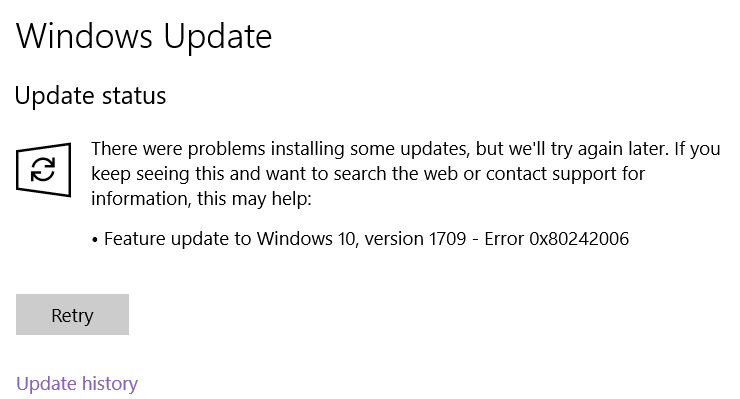




 Причины ошибок
Причины ошибок